Page 1

Projector
AE 68
ENGLISH
CP-X445W
User's Manual - Quick Guide
Please read this user's manual thoroughly to ensure correct usage understanding.
Manuel d'utilisation - Guide rapide
No us vous r ecommandons de lire attentivement ce manuel p ou r bie n assimiler le
fonctionnement de l'appareil.
Bedienungsanleitung - Kurz-Anleitung
Um zu gewährleisten, dass Sie die Bedienung des Geräts verstanden haben, lesen Sie
dieses Handbuch bitte sorgfältig.
Manual de usuario - Guía rápida
Lea atentamente el manual de usuario del proyector para garantizar un uso adecuado del
mismo.
Manuale d'istruzioni - Guide rapide
Vi preghiamo di leggere attentamente il manuale d'istruzioni per garantire una corretta
comprensione delle istruzioni.
Brukerhåndbok - Hurtigguide
Vennligst les denne brukerhåndbok grundig for å være garantert driftssikker bruk.
Gebruiksaanwijzing - Beknopte handleiding
Lees deze gebruikershandleiding grondig door, zodat u de werking ervan begrijpt en correct
gebruik verzekerd is.
Instruções do proprietário - Guia Rápido
Leia atentamente o presente manual do utilizador para garantir a utilização correcta por via
da sua compreensão.
使用说明书 - 快速指南
请仔细阅本《使用说明书》,在理解的基础上正确使用。
사용 설명서 - 빨리보기 가아드
본 사용자 설명서를 잘 읽으시고 이해하신 후 , 올바르게 사용해 주십시오 .
Bruksanvisningens - Snabbguide
Läs denna bruksanvisning noga för att förstå alla instruktionerna för ett korrekt bruk.
Руководство пользователя - Краткий справочник
Пож алу йст а, вн има те лън о п рочти те да нно е р уко вод ств о п ол ъзо ват ел я для
ознакомления и нравильно использования.
Käyttäjän ohjekirja - Pikaopas
Lue käyttäjän ohjekirja huolellisesti varmistaaksesi, että ymmärrät miten laitetta käytetään oikein.
Podręcznik użytkownika - Skrócony poradnik
Przeczytaj dokładnie i ze zrozumieniem niniejszy podręcznik użytkownika, aby zapewnić
prawidłowe użytkowanie urządzenia.
FRANÇAIS
DEUTSCH
ESPAÑOL
ITALIANO
NORSK
NEDERLANDS
PORTUGUÊS
中文
한국어
SVENSKA
РУССКИЙ
SUOMI
POLSKI
Page 2

1
Проектор
CP-X445W
Руководство пользователя – Руководство по эксплуатации
Благодарим за покупку данного проектора.
ПРЕДУПРЕЖДЕНИЕ. ►
Перед эксплуатацией данного проектора
обязательно прочитайте «Руководство пользователя - Меры предосторожности» и
данные руководства для обеспечения полного понимания и правильной эксплуатации.
После прочтения храните указанные руководства в надежном и доступном месте для
возможного применения в будущем.
О данном руководстве
В данном руководстве применяются различные символы, значение которых
объясняется ниже.
ПРЕДУПРЕЖДЕНИЕ.
Данный символ указывает на информацию, игнорирование
которой может привести к телесным повреждениям или даже
летальному исходу в связи с неправильным использованием.
ВНИМАНИЕ.
Данный символ указывает на информацию, игнорирование которой
может привести к телесным повреждениям или механическому
повреждению в связи с неправильным использованием.
Смотрите страницы, на которых указан данный символ.
ПРИМЕЧАНИЕ. • Содержание данного руководства может изменяться без
предварительного уведомления.
• Производитель не несет ответственности за ошибки в данном руководстве.
• Воспроизведение, передача и использование данного документа или его содержания
запрещено без письменного разрешения.
Подтверждение торговой марки:
• VGA и XGA являются зарегистрированными торговыми марками корпорации
International Business Machines.
• Apple и Mac являются зарегистрированными торговыми марками Apple Computer, Inc.
•
VESA и SVGA являются зарегистрированными торговыми марками Video Electronics Standard Association.
• Windows является зарегистрированной торговой маркой корпорации Microsoft.
• Internet Explorer является торговой маркой корпорации Microsoft.
•
Netscape является зарегистрированной торговой маркой корпорации Netscape Communications.
Все остальные торговые марки являются собственностью соответствующих владельцев.
Page 3

2
Содержание
Содержание
О данном руководстве . . . . . 1
Содержание . . . . . . . . . . . . . . 2
Характеристики проектора
Подготовка . . . . . . . . . . . . . . . 3
О содержании упаковки . . . . . . . . .
Пристегивание крышки линз . . . . .
Названия деталей . . . . . . . . . 4
Проекто
Кнопки управлени
р . . . . . . . . . . . . . . . . . . . . . 4
я . . . . . . . . . . . . 5
Пульт дистанционного управления
Настройка . . . . . . . . . . . . . . . 6
Расположени
е . . . . . . . . . . . . . . . . 7
Регулирование подъемника
проектор
а . . . . . . . . . . . . . . . . . . . . 8
О крышке фильтра в нижней части проектора
Подключение устройст
в . . . . . . . 10
Подключение источника питания
Пульт дистанционного управления
Лазерный указатель
Установка батарее
. . . . . . . . . . 14
к . . . . . . . . . . . 14
Работа с пультом дистанционного управления
Включение/Отключение Питания
Включение питани
Выключение питани
я . . . . . . . . . . . 16
я . . . . . . . . . . 16
Эксплуатация. . . . . . . . . . . . 17
Настройка звук
Приглушение звук
Выбор входного сигнал
а . . . . . . . . . . . . . . 17
а . . . . . . . . . . . 17
а . . . . . . . 17
Настройка экрана с помощью
ONE-TOUCH (одно касание) . . . .
Выбор формата изображени
Настройка функции увеличения и фокусирования
Использование функции автоматической настройки
Настройка расположения изображения.
Коррекция трапецеидального искажения
Использование функции увеличения
Остановка кадр
а . . . . . . . . . . . . . 21
Временное отключение экрана
Работа с экраном компьютера . . 22
Многофункциональные настройки
Использование функций меню
. . . 3
3
3
. . 5
. . 9
. . . 13
. . 14
. . 15
. . 16
18
я . . 18
. . 18
. . 19
. . 19
. . 20
. . 20
. . . 21
. . 23
. . . 23
УПРОЩЕННОЕ МЕНЮ . . . . . . . . 24
ОТНОШЕНИЕ, РЕЖИМ, ЯРКОСТЬ, КОНТРАСТ,
ЦВЕТ, НАСЫЩ. ТОНА, ЧЁТКОСТЬ,
ТИХИЙ РЕЖИМ, ЗЕРК. ИЗОБР., СБРОС,
СРОК ФИЛЬТР, ЯЗЫК, В подробн. М
Меню КАРТИНКА . . . . . . . . . . . . . 26
ЯРКОСТЬ, КОНТРАСТ, ТИП. ИЗОБР., ЦВЕТ. ТЕМП .,
ЦВЕТ, НАСЫЩ. ТОНА, ЧЁТКОСТЬ, МОЯ ПАМЯТ
еню
Ь
Меню ИЗОБРАЖЕНИЕ . . . . . . . . 29
ОТНОШЕНИЕ, ПОДАВЛ. ШУМ, ВЕРТ. СДВИГ,
ГОР. СДВИГ, ГОР. ФАЗА, ГОР. РАЗМЕР,
БЛОК АВТОНАСТРОЙКИ
Меню КАЧЕСТ.ВИД . . . . . . . . . . . 31
ПРОГРЕССИВ, 3D-YCS, ВИДЕО NR
Меню ВХОД . . . . . . . . . . . . . . . . . 32
ЦВЕТ, COMPONENT, ВИДЕО ФОРМАТ,
DVI, ИНФОРМАЦИЯ
Меню НАСТРОЙКИ . . . . . . . . . . . 34
ТИХИЙ РЕЖИМ, ЗЕРК. ИЗОБР.,
ГРОМКОСТ
Ь, СТЕРЕО, ИK.ПУЛЬТ
Меню ЭКРАН . . . . . . . . . . . . . . . . 35
, ПОЛОЖ МЕНЮ, ЯРКОСТЬ OSD,
ЯЗЫК
ПУСТОЙ ЭКР., ЗАПУСК, Мой
ЗАБЛОК. МЭ, СООБЩЕНИЕ
Экран,
Меню ОПЦИИ . . . . . . . . . . . . . . . . 38
ОДНО КАСАН, АВТОПОИСК, АВТО ВЫКЛ,
СРОК ЛАМПА, СРОК ФИЛЬТР, СЕРВИ
С
Меню СЕТЬ . . . . . . . . . . . . . . . . . 40
DHCP, IP-АДРЕС, МАСКА ПОДСЕТИ,
ШЛЮЗ ПО УМОЛЧАНИЮ, ИНФОРМ
Техническое обслуживание
. . 44
Лампа . . . . . . . . . . . . . . . . . . . . . . 44
Воздушный Фильт
Прочее обслуживани
Устранение Неисправностей
Соответствующие Сообщени
Информация об Индикаторных Лампах
р . . . . . . . . . . . 46
е . . . . . . . . . 47
. . . 48
я . . 48
. . 50
Явления, которые могут быть приняты
в
за неисправности устройст
. . . . . . 52
Гарантийное и послепродажное
обслуживание
. . . . . . . . . . . 54
Технические требования . . 54
Page 4

3
Характеристики проектора / Подготовка
Характеристики проектора
Данный проектор предназначен для проецирования различных сигналов компьютера,
а также видео-сигналов NTSC/PAL/SECAM на экран. При небольшом пространстве,
необходимом для установки данного проектора, он дает возможности для
проецирования больших изображений на короткие расстояния.
Ультравысокая яркость
Четкое изображение ультравысокой яркости обеспечивается с помощью применения
улучшенной лампы 230W UHB (Ультравысокая Яркость). Изображение остается ярким
и четким даже при использовании проектора в ярко освещенных помещениях.
Низкий уровень помех
ТИХ. РЕЖ позволяет снизить уровень аккустических шумов при работе проектора для
достижения большей бесшумности. Данная функция идеально подходит для слабо
освещенных помещений, когда низкий уровень шумов важнее яркости.
Высокие возможности к подключению
Данный проектор оснащен различными I/O портами, что позволяет
подключать его к PC, DVD и др. устройствам. Высокие возможности к
подключению призваны сделать Вашу презентацию более впечатляющей.
Компактность
Несмотря на широкие функциональные возможности данного проектора,
он очень компактный, что значительно расширяет рамки его применения.
Подготовка
О содержании упаковки
Прочитайте раздел «Содержимое упаковки» в « Руководствo пользователя – Краткий
справочник». В комплект проектора должны входить указанные здесь предметы. При
отсутствии какого-либо предмета свяжитесь с дилером.
ПРИМЕЧАНИЕ. • Сохраняйте оригинальную упаковку для возможной
повторной отправки. При перемещении проектора используйте только
оригинальную упаковку. Особенно осторожно обращайтесь с линзами.
Пристегивание крышки линз
Для предотвращения потери пристегните крышку линз к проектору с помощью специального ремешка.
Кольцо ремешка
Ремешок
Зафиксируйте ремешок на кольце ремешка крышки линз.
1.
Вложите ремешок в паз заклепки.
2.
Втолкните заклепку в отверстие ремешка.
3.
Отверстие
ремешка
Нижняя часть
Page 5

4
Названия деталей
Y
VIDEO
RGB IN1 RGB IN2
DVI-
D
RGB OUT CONTROL
AUDIO-IN
REMOTE
CONTRO
L
US
B
DC OU
T
S-VIDE
O
LA
N
COMPONENT VIDE
O
CB/P
B
CR/P
R
R-AUDIO IN-L
AUDIO-OU
T
Названия деталей
Проектор
Кнопка увеличения
изображения (
Кольцо
фокусирования (
Воздушный клапан
(6)
Линзы (16)
Крышка лампы (
(внутри расположен
элемент лампы)
Кнопки управления (
(смотрите следующую
страницу)
Порты (смотрите ниже)
гнездо AC (
Выключатель питания
(16)
13)
18)
18)
45)
Вид спереди/справа
5)
Вид снизу
Вид сзади/слева
Сенсор сигналов
пульта дистанционного
управления (
Динамик
Кнопка подъемника
(8)
Ножка подъемника
(8)
Крышка воздушного
фильтра (
46)
(Воздушный фильтр
и вентилятор
расположены внутри)
Динамик
Кнопка подъемника
(8)
Ножка подъемника
(8)
Воздушный клапан (
15)
6)
порт DC OUT
порт USB
порты COMPONENT
VIDEO
порт AUDIO IN L/R
порт VIDEO (
ПРИМЕЧАНИЕ. (*) О кнопке повторного запуска:
контролируется встроенным микропроцессором. При определенных обстоятельствах проектор
может работать неправильно и микропроцессор в таком случае необходимо перезагрузить. В
подобном случае нажмите кнопку повторного запуска с помощью трубочки для коктейля и т.п.
и перед повторным включением обязательно дайте проектору остыть минимум в течение10-ти
минут. Пользуйтесь кнопкой повторного запуска только в исключительных случаях.
(
)
11
(12)
Y
B
CB/P
R
CR/P
порт S-VIDEO
(12)
12)
(12)
порт
LAN (12)
Кнопка повторного запуска (*) (52)
порт RGB IN 1 (
порт DVI-D (
порт RGB IN 2 (
порт AUDIO OUT
порт AUDIO IN
порт
WIRED REMOTE
Порты
порт CONTROL
порт RGB OUT (
Данный проектор
)
11
)
11
)
11
(
)
11
(
)
11
(
)
11
)
11
Page 6
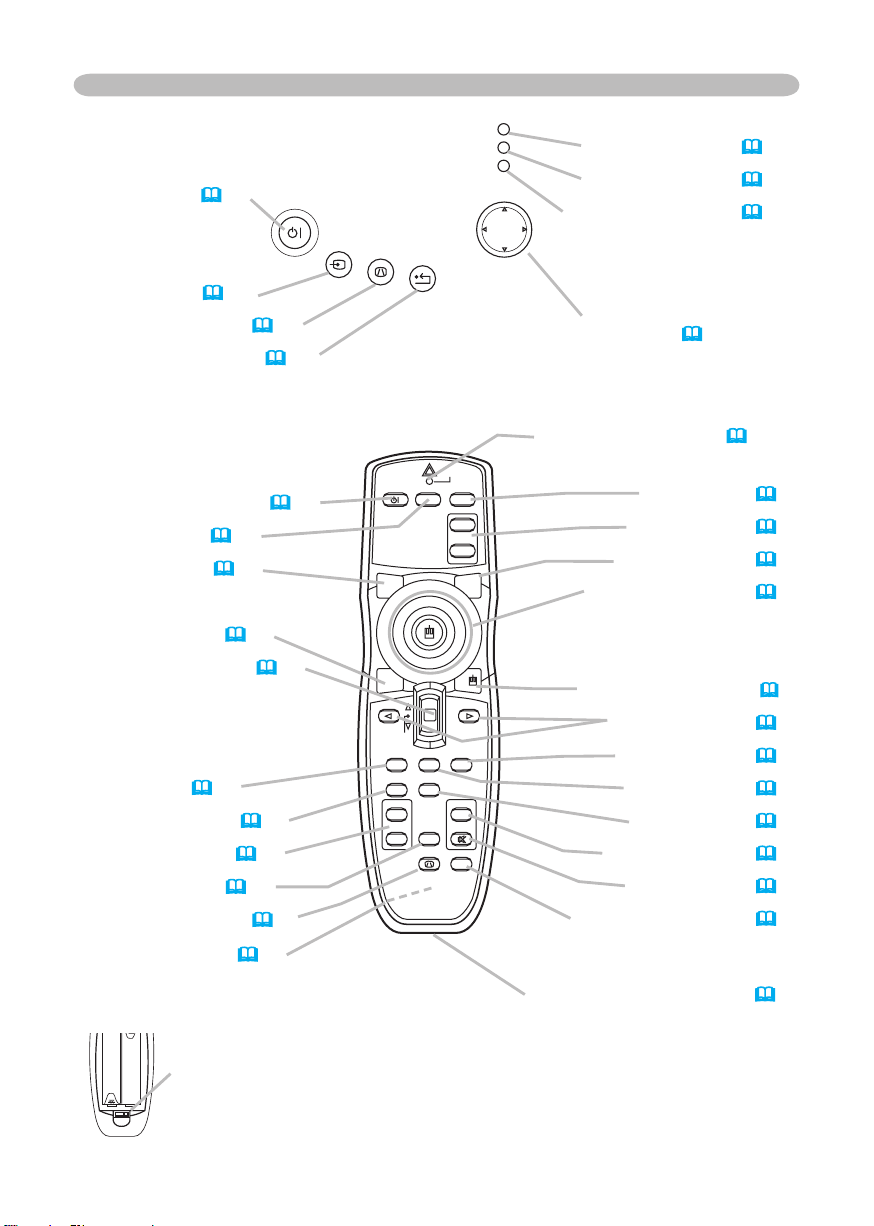
5
Названия деталей
STANDBY/ON
VIDEO
UP
DOWN
BLANK
ASPECT
PUSH
LASER
INDICATOR
LASER
RGB
ENTER
ON
OFF
ESC
POSITION
MAGNIFY
MUTE
KEYSTONE
FREEZE
ONE TOUCH
AUTO
PA
GE
MENU
RESET
VOLUME
STAND BY/O N
INP U
T
KEY STONE
RES E
T
MEN U
POW ER
TE MP
LA MP
Кнопки управления
Кнопка
STANDBY/ON (
Кнопка INPUT (
Кнопка KEYSTONE (
Кнопка RESET (
16)
17)
20)
23)
Пульт дистанционного управления
Кнопка STANDBY/ON
Кнопка VIDEO
Кнопка BLANK
Кнопка ASPECT
Рычажный переключатель
Переведите рычаг по направлению к
дисковой подушке: кнопка ВВЕРХ
Переведите рычаг по направлению к
кнопке MENU: кнопка ВНИЗ
Нажмите центр: ВВОД
Кнопка ESC
Кнопка POSITION
Кнопки MAGNIFY (20)
Кнопка FREEZE
Кнопка KEYSTONE
(17)
(22)
(16)
(21)
(18)
(23)
(19)
(21)
(20)
Индикатор LAMP (
Индикатор TEMP (
Индикатор POWER (
Кнопки курсора
▲,▼,◄,►(23)
ИНДИКАТОР LASER (
Кнопка RGB (17)
Кнопки PAGE (
Кнопка LASER (
Дисковая подушка (
Правая кнопка мышки (22)
Кнопки курсора (23)
Кнопка RESET (
Кнопка MENU (
Кнопка AUTO (
Кнопка VOLUME (
Кнопка MUTE (
Кнопка ONE TOUCH (
14
50)
50)
16)
)
22)
14)
22)
23)
23)
19)
17)
17)
18)
Крышка батареек (14)
(на оборотной стороне)
Лазерный переключатель (Внутри крышки батареек)
1: активизирует функцию лазера
2: блокирует функцию лазера
Порт
REMOTE CONTROL (15)
Page 7

6
Настройка
Настройка
ПРЕДУПРЕЖДЕНИЕ. ►
Установите проектор горизонтально на
устойчивую поверхность. Падение или опрокидывание проектора может
привести к его повреждению и/или поломке. Использование поврежденного
проектора может привести к пожару и/или электрическому шоку.
•
Не устанавливайте проектор на неустойчивую, наклонную или вибрирующую
поверхность, например на шатающуюся или наклонную полку.
•
Не устанавливайте проектор в перевернутом положении, на боку или лицевой
стороной вверх кроме случаев при обслуживании воздушного фильтра.
•
При установке проектора дном вверх пользуйтесь прилагающейся крышкой
фильтра в нижней части проектора. При установке проектора на потолке или
т.п. свяжитесь с Вашим дилером перед осуществлением установки.
►Располагайте проектор в прохладном месте и следите за достаточной
вентиляцией. Повышенные температуры могут привести к пожару, ожогу
или некорректной работе проектора.
• Не останавливайте, не блокируйте и не закрывайте отверстие воздушного
фильтра.
• Сохраняйте дистанцию в 30 см от препятствий, например, стены.
• Не располагайте проектор на металлической поверхности, или любой
другой поверхности, восприимчивой к нагреванию.
• Не располагайте проектор на коврах, подушках или кроватях.
• Не располагайте проектор в месте воздействия прямых солнечных лучей
или нагревательных приборов.
•
Не размещайте инородные предметы возле линз и воздушного клапана
проектора. Не размещайте инородные предметы на поверхности проектора.
•
Не размещайте абсорбенты или колющие предметы возле днища проектора.
Данный проектор оснащен воздушными клапанами в нижней части корпуса.
►
Не размещайте проектор на поверхности, которая подвергается воздействию
влаги. Повышенная влажность или соприкосновение с жидкостью может привести
к пожару, электрическому шоку и/или некорректной работе проектора.
• Не располагайте проектор в ванной комнате или на открытом воздухе.
• Не размещайте инородные предметы, содержащие жидкость, рядом с
проектором.
ВНИМАНИЕ. ►Избегайте задымленные, влажные или пыльные места.
Размещение проектора в подобных местах может привести к пожару,
электрическому шоку и/или некорректной работе проектора.
• Не располагайте проектор вблизи увлажняющих приборов, в курительных
комнатах или на кухне.
• Не размещайте инородные предметы, содержащие жидкость, рядом с
проектором.
►Настройте направление проектора таким образом, чтобы свет не
попадал напрямую на сенсор сигналов пульта дистанционного управления.
Page 8

7
Настройка
Расположение
Смотрите схемы и таблицы ниже для определения размера экрана и расстояния
проекции.
Данные таблицы рассчитаны для полномасштабного экрана:1024х768
(a) Размер экрана (диагональ)
(b) Расстояние от проектора до экрана (±10%)
(c) Высота экрана(±10%)
(b)
(c) верх
(c) низ
(a)
4:3
16:9
(a)
Пример для формата изображения 4:3
(a) Размер экрана
(дюймы(м))
30 (0.8) 0.9 (35) 1.1 (42)
40 (1.0) 1.2 (47) 1.4 (57) 6 (2) 55 (22)
50 (1.3) 1.5 (59) 1.8 (71) 8 (3) 69 (27)
60 (1.5) 1.8 (71) 2.2 (86) 9 (4) 82 (32)
70 (1.8) 2.1 (83) 2.6 (100) 11 (4) 96 (38)
80 (2.0) 2.4 (96) 2.9 (115) 12 (5) 110 (43)
90 (2.3) 2.7 (108) 3.3 (130) 14 (5) 123 (49)
100 (2.5) 3.0 (120) 3.7 (144) 15 (6) 137 (54)
120 (3.0) 3.7 (144) 4.4 (174) 18 (7) 165 (65)
150 (3.8) 4.6 (181) 5.5 (217) 23 (9) 206 (81)
200 (5.1) 6.1 (241) 7.4 (291) 30 (12) 274 (108)
250 (6.4) 7.7 (302) 9.2 (364) 38 (15) 343 (135)
300 (7.6) 9.2 (363) 11.1 (437) 46 (18) 411 (162)
(b) Расстояние от проектора до экрана (м(дюймы))
мин. макс. низ верх
(c) Высота экрана (см(дюймы))
5 (2) 41 (16)
Пример для формата изображения 16:9
(a) Размер экрана
(дюймы(м))
30 (0.8) 1.0 (38) 1.2 (46)
40 (1.0) 1.3 (51) 1.6 (62) -2 (-1) 51 (20)
50 (1.3) 1.6 (65) 2.0 (78) -2 (-1) 64 (25)
60 (1.5) 2.0 (78) 2.4 (94) -2 (-1) 77 (30)
70 (1.8) 2.3 (91) 2.8 (110) -3 (-1) 90 (35)
80 (2.0) 2.6 (104) 3.2 (126) -3 (-1) 103 (41)
90 (2.3) 3.0 (117) 3.6 (141) -4 (-1) 116 (46)
100 (2.5) 3.3 (131) 4.0 (157) -4 (-2) 129 (51)
120 (3.0) 4.0 (157) 4.8 (189) -5 (-2) 154 (61)
150 (3.8) 5.0 (197) 6.0 (237) -6 (-2) 193 (76)
200 (5.1) 6.7 (263) 8.0 (317) -8 (-3) 257 (101)
250 (6.4) 8.4 (329) 10.1 (396) -10 (-4) 322 (127)
300 (7.6) 10.0 (395) 12.1 (476) -12 (-5) 386 (152)
(b) Расстояние от проектора до экрана (м(дюймы))
мин. макс. низ верх
(c) Высота экрана (см(дюймы))
-1 (0) 39 (15)
Page 9

8
Настройка
Регулирование подъемника проектора
ПРЕДУПРЕЖДЕНИЕ. ►Не регулируйте подъемник проектора
во время или сразу после использования проектора. Манипуляции с
проектором, не остывшим после эксплуатации, могут привести к ожогам
или некорректной работе проектора.
ВНИМАНИЕ. ►Если проектор не придерживать при нажатии кнопки
подъемника, он может упасть, перевернуться, повредить пальцы, что
может также привести к поломке. Для предотвращения повреждения
проектора, а также для предупреждения травм рекомендуется всегда
придерживать проектор во время манипуляций с кнопками подъемника
при регулировке ножек подъемника.
►Кроме случаев установки проектора наклонно с помощью регулирования
ножек, располагайте проектор горизонтально.
Вы можете использовать ножки подъемника при неровной поверхности
покрытия, на которое необходимо установить проектор или при установке
проектора под углом. Диапазон установки ножек проектора составляет от 0
до 9 градусов.
Ножки подъемника
После того, как убедитесь в том, что проектор достаточно остыл,
1.
нажмите и удерживайте кнопки подъемника в нажатом состоянии.
Кнопки и ножки подъемника расположены по бокам корпуса проектора.
Придайте проектору желаемую высоту и отпустите кнопки подъемника.
2.
Когда Вы отпустите кнопки подъемника ножки подъемника
зафиксируются.
При необходимости, Вы можете регулировать высоту проектора путем
3.
поворачивания ножек подъемника вручную.
Кнопка подъемника
Page 10

9
Настройка
О крышке фильтра в нижней части проектора
ПРЕДУПРЕЖДЕНИЕ. ►Не производите манипуляции с крышкой
фильтра во время или сразу после эксплуатации проектора. Манипулации
с проектором, подключенным к источнику питания или не остывшим
после эксплуатации, могут привести к электрическому шоку, пожару, ожогу
и/или некорректной работе проектора. Перед произведением любых
манипуляций убедитесь, что кнопка питания выключена, а проектор
отключен от источника питания, и подождите минимум 45 минут.
При установке проектора вверх дном, пожалуйста, используйте крышку
фильтра в нижней части проектора, так как данная деталь обладает
улучшенными свойствами по обеспечению работы встроенной вентиляции.
Пожалуйста, выполните следующие указания.
Расщепы крышки фильтра
Снять
Крышка фильтра
После того, как убедитесь в том, что проектор достаточно остыл,
1.
осторожно поверните проектор таким образом, чтобы сторона,
где установлены линзы, была повернута к Вам. Будьте осторожны с
проектором, чтобы его не уронить. Постоянно придерживайте проектор,
пока сторона с линзами находится сверху.
После освобождения расщепов крышки фильтра вытащите крышку
2.
фильтра в направлении, указанном стрелкой, для ее снятия.
Установите крышку фильтра для нижней части проектора на место.
3.
Осторожно переверните проектор таким образом, чтобы верхняя часть
4.
была сверху.
Крышка фильтра для нижней части проектора.
Установить
Расщепы крышки фильтра
Page 11

10
Настройка
Подключение устройств
ПРЕДУПРЕЖДЕНИЕ. ►
Отключите все устройства от сети питания перед
подключением к проектору. Попытки подсоединить подключенные к сети питания устройства
могут привести к возникновению чрезвычайно громких шумов и другим аномалиям, которые
могут вызвать некорректную работу и/или поломку проектора и/или других устройств.
►
При подсоединении используйте только указанные типы кабелей. Некоторые
кабели должны использоваться с сердечником. Слишком длинный кабель может
стать причиной ухудшения качества изображения. Для более подробной информации
обращайтесь к Вашему дилеру. При использовании кабеля с сердечником только на
одном конце подключайте конец кабеля с сердечником к проектору.
►Убедитесь в том, что подключаете устройства в соответствуюшие порты.
Неправильное подключение может привести к некорректной работе и/или
поломке проектора и/или других устройств.
ПРИМЕЧАНИЕ. •
что внешний выход изображения RGB портативного компьютера активирован (настройте
портативный компьютер на дисплей CRT или на дисплей LCD и CRT одновременно). Для
более подробных указаний относительно подключения портативного компьютера к проектору
смотрите инструкции соответствующего портативного компьютера.
• Обезопасьте и крепко закрутите болты соединений.
• Некоторые режимы работы экранов с несколькими дисплеями компьютера могут
быть несовместимы с данным проектором.
• Для некоторых режимов входа RGB требуется дополнительный адаптер Mac.
•
При изменении разрешения изображения на компьютере в зависимости от входного
сигнала выполнение функции автоматической настройки может потребовать некоторое
время или может быть не польностью завершено. В данном случае, диалоговое окно
для выбора нового разрешения для Windows «да/нет» может не появиться на дисплее
и разрешение вернется в исходное положение. При возникновении подобных проблем
рекомендуется использовать другие мониторы CRT или LCD для смены разрешения.
О возможности Plug-and-Play
Plug-and-Play представляет собой систему, объединяющую компьютер, его операционную
систему и перифирийные устройства (напр. Устройства отображения). Данный проектор
совместим с VESA DDC 2B. Функцию Plug-and-Play можно достичь путем подключения
данного проектора к компьютерам, совместимым с VESA DDC (канал данных дисплея).
• Используйте данную функцию путем подсоединения прилагающегося кабеля
RGB к порту RGB IN1 (совместим с DDC 2B) и/или дополнительного кабеля кабеля
DVI к порту DVI-D (совместим с DDC 2B). Функция Plug-and-Play может работать
некорректно при использовании других видов подсоединений.
• Воспользуйтесь стандартными драйверами Вашего компьютера, так как данный
проектор оснащен монитором Plug-and-Play.
• DVI проектора CP-X445 совместимо с HDCP (High-bandwidth Digital Content
Protection), в связи с чем, возможно отображение видео от HDCP-совместимых DVD
плееров и т.п. Однако, при модификации стандартов HDCP, DVI проектора CP-X445
может не отображать видео от HDCP-совместимых устройств, разработанных для
модифицированных стандартов HDCP.
При подключении портативного компьютера к проектору убедитесь,
Page 12

11
Настройка
Y
VIDEO
RGB IN1 RGB IN2
DVI-
D
RGB OUT CONTROL
AUDIO-IN
REMOTE
CONTRO
L
US
B
DC OUT
S-VIDEO
LA
N
COMPONENT VIDE
O
CB/P
B
CR/P
R
R-AUDIO IN-L
AUDIO-OUT
Y
VIDEO
RGB IN1 RGB IN2
DVI-
D
RGB OUT CONTROL
AUDIO-IN
REMOTE
CONTRO
L
US
B
DC OU
T
S-VIDEO
LA
N
COMPONENT VIDE
O
CB/P
B
CR/P
R
R-AUDIO IN-L
AUDIO-OU
T
Y
VIDEO
RGB IN1 RGB IN2
DVI-
D
RGB OUT CONTROL
AUDIO-IN
REMOTE
CONTRO
L
USB
DC OUT
S-VIDE
O
LAN
COMPONENT VIDEO
CB/P
B
CR/P
R
R-AUDIO IN-L
AUDIO-OU
T
Y
VIDEO
RGB IN1 RGB IN2
DVI-
D
RGB OUT CONTROL
AUDIO-IN
REMOTE
CONTRO
L
US
B
DC OU
T
S-VIDEO
LAN
COMPONENT VIDE
O
CB/P
B
CR/P
R
R-AUDIO IN-L
AUDIO-OU
T
RGB IN2
RGB OUT
Примеры подключения к компьютеру
* AUDIO IN подсоединено к RGB
IN1/2 и DVI-D.
Кабель USB
Выход RGB
Выход AUDIO
Выход AUDIO
RS-232CВыход DVI
USB(A)
Кабель RS232C
Кабель Стерео мини аудио
Кабель Стерео мини аудио
Кабель RGB
Подсоединение к монитору (выходное устройство)
Вход RGB
Кабель DVI
Кабель RGB
Кабель Стерео мини аудио
Подсоединение к динамику с усилителем (выходное устройство)
Вход AUDIO
Page 13

12
Настройка
Y
VIDEO
RGB IN1 RGB IN2
DVI-D
RGB OUT CONTROL
AUDIO-IN
REMOTE
CONTRO
L
US
B
DC OU
T
S-VIDE
O
LAN
COMPONENT VIDE
O
CB/P
B
CR/P
R
R-AUDIO IN-L
AUDIO-OU
T
Y
VIDEO
RGB IN1 RGB IN2
DVI-D
RGB OUT CONTROL
AUDIO-IN
REMOTE
CONTRO
L
USB
DC OU
T
S-VIDE
O
LAN
COMPONENT VIDE
O
CB/P
B
CR/P
R
R-AUDIO IN-L
AUDIO-OU
T
Y
VIDEO
RGB IN1 RGB IN2
DVI-
D
RGB OUT CONTRO
L
AUDIO-IN
REMOTE
CONTRO
L
US
B
DC OU
T
S-VIDE
O
LAN
COMPONENT VIDE
O
CB/P
B
CR/P
R
R-AUDIO IN-L
AUDIO-OU
T
Y
VIDEO
RGB IN1 RGB IN2
DVI-
D
RGB OUT CONTRO
L
AUDIO-IN
REMOTE
CONTRO
L
US
B
DC OU
T
S-VIDE
O
LAN
COMPONENT VIDE
O
CB/P
B
CR/P
R
R-AUDIO IN-L
AUDIO-OU
T
Примеры подключения к плееру VCR/DVD
Кабель Audio/Video
Выход VIDEO
Выход Audio (L)
Выход Audio (R)
Кабель S-VIDEO
Выход S-VIDEO
Выход Audio (L)
Выход Audio (R)
Кабель Audio
Выход COMPONENT VIDEO
Y
CB/P
B
CR/P
R
Выход Audio (L)
Выход Audio (R)
Кабель COMPONENT VIDEO
Кабель Audio
Выход RGB
порт LAN
Кабель LAN (CAT-5)
Выход COMPONENT VIDEO
Y
CB/P
B
CR/P
R
Кабель RGB
Кабель COMPONENT VIDEO
Page 14

13
Подключение источника питания
Настройка
ПРЕДУПРЕЖДЕНИЕ. ►
при подключении шнура питания, так как неправильное или поврежденное
соединение может привести к пожару или поражению электрическим током.
•
Используйте шнур питания, который прилагается к данному проектору. При
повреждении свяжитесь с дилером для замены на новый шнур питания.
• Вставляйте вилку шнура питания только в розетки с номиналом,
предназначенным для использования шнуров питания с указанным
диапазоном напряжения.
• Не модифицируйте шнур питания. Строго соблюдайте указания по
заземлению трехконтактной вилки.
Разъем шнура
питания
Вставьте разъем шнура питания в AC гнездо
1.
проектора.
Вставьте вилку шнура питания в розетку.
2.
Пожалуйста, будьте предельно осторожны
гнездо AC
Page 15

14
Пульт дистанционного управления
STANDBY/ON
V
ID
E
O
U
P
DO
W
N
B
L
A
N
K
ASPEC
T
PU
SH
L
A
S
E
R
IN
D
ICAT
O
R
L
A
S
E
R
R
G
B
E
N
T
E
R
O
N
O
F
F
E
SC
POSITION
M
A
G
N
IF
Y
MU
T
E
KEYST
ONE
FREEZ
E
ONE TOUCH
A
UT
O
PA
G
E
M
E
N
U
R
E
S
E
T
V
O
L
UM
E
Пульт дистанционного управления
Лазерный указатель
ПРЕДУПРЕЖДЕНИЕ.
►
Hаправляйте лазер дистанционного пульта управления только в направл
ении от себя. Hикогда не смотрите прямо в точку, из которой исходит лазерный луч и никогда не направляйте
лазерный луч на других людей. Bоздействие лазерного луча может привести к про блемам со зрением.
ВНИМАНИЕ. ►
Попытки применения данного лазерного луча кроме
указанных функций могут п ривести к опасному радиоактивному облучению.
Данный пульт дистанционного управления оснащен лазерным лучем. При нажатии кнопки LASER
заго рается соответствующий индикатор LASER INDICATOR во время работы лазерного луча.
Установка батареек
ПРЕДУПРЕЖДЕНИЕ. ►
по назначению. Направильное использование батареек может привести к их взрыву, повреждению или
протеканию, что может стать причиной пожара, нанесения вреда и/или загрязнению окружающей среды.
• Используйте только указанный тип батареек. Не используйте разные
типы батареек или новые и старые батарейки одновременно.
• Следите за тем, чтобы плюсовые и минусовые клеммы соответствовали
указаниям на пульте дистанционного управления.
•
Держите батарейки в недоступном для детей и домашних животных месте.
•
Не перезаряжайте, не замыкайте, не спаивайте и не разбирайте батарейки.
•
Не помещайте батарейки в огонь или воду. Храните батарейки в темном, холодном и сухом месте.
•
При обнаружении протекания батарейки вытрите жидкость и замените батарейку.
При попадании жидкости на тело или одежду немедленно смойте водой.
Обращайтесь с батарейками осторожно и используйте их только
Снимите крышку отсека для батареек.
1.
Сдвиньте назад и снимите крышку отсека в направлении, указанном стрелкой.
Вставьте батарейки.
2.
Вставьте две батарейки АА и следите за тем, чтобы плюсовые и минусовые
клеммы соответствовали указаниям на пульте дистанционного управления.
Закройте крышку отсека.
3.
Вставьте крышку в соответствующие пазы пульта в направлении, указанном стрелкой.
Page 16

15
Пульт дистанционного управления
Работа с пультом дистанционного управления
ВНИМАНИЕ. ►Будьте осторожны при работе с пультом
дистанционного управления.
• Не роняйте и не подвергайте пульт дистанционного управления
физическим воздействиям.
• Не помещайте пульт дистанционного управления в сырых местах или на
влажных объектах, так как это может привести к его некорректной работе.
• Достаньте батарейки из пульта дистанционного управления и поместите их
в безопасное место в случае, если намереваетесь не пользоваться пультом
дистанционного управления некоторое время.
• При некорректной работе пульта дистанционного управления замените
батарейки.
• При воздействии сильного света, например прямых солнечных лучей
или близко расположенного источника ( инверторная флуоресцентная
лампа), пульт дистанционного управления может работать неправильно.
Располагайте проектор таким образом, чтобы прямой свет не влиял на
сенсор пульта дистанционного управления.
Пульт дистанционного управления работает с сенсором дистанционного
управления на проекторе.
30º
приблизит. 3 метра
30º
• Диапазон действия сенсора составляет 3 метра и 60 градусов (по 30
градусов вправо и влево от сенсора).
• Дистанционный сигнал также отражается от экрана и пр. Вы можете
воспользоваться этим при возникновении проблем с направлением сигнала
непосредственно в сенсор.
• В связи с тем, что в данном пульте дистанционного управления
используется инфракрасный свет (Class 1 LED) , убедитесь в отсутствии
препятствий, которые могут заблокировать сигнал.
• Вы можете подсоединить данный пульт дистанционного управления к
главному устройству путем соединени я порта REMOTE CONTROL и пульта,
используя кабель аудио (кабель стерео мини диам.3,5 со штепсельной
вилкой).
Page 17

16
Включение/Отключение Питания
STANDBY/ON
VIDEO
UP
DOWN
BLANK
ASPECT
PUSH
LASER
INDICATOR
LASER
RGB
ENTER
ON
OFF
ESC
POSITION
MAGNIFY
MUTE
KEYSTONE
FREEZE
ONE TOUCH
AUTO
PA
GE
MENU
RESET
VOLUME
STANDBY /ON
INPU
T
KEYSTO NE
RESE
T
MENU
POWER
TEMP
LAMP
Включение/Отключение Питания
ПРЕДУПРЕЖДЕНИЕ. ►Данный проектор излучает сильный свет во
включенном состоянии. Не смотрите на линзы и вентиляционное отверстие проектора.
ПРИМЕЧАНИЕ. •
Включайте/выключайте питание проектора в правильной
последовательности. Включайте проектор перед включением присоединенных устройств.
Выключайте проектор после отключения присоединенных устройств.
Кнопка
STANDBY/ON
Выключатель питания
Включение питания
Убедитесь, что шнур питания крепко и правильно
1.
соединен с проектором и розеткой питания.
Снимите крышку линз и переведите переключетель
2.
питания в положение ON.
Индикатор питания загорится оранжевым цветом.
Подождите несколько секунд, так как кнопки управления
Индикатор
POWER
POWER
(оранжевый)
POWER
(мигающий зеленый)
POWER
(зеленый)
могут не работать в течение указанного времени.
Нажмите кнопку STANDBY/ON на проекторе или пульте дистанционного управления.
3.
Загорится лампа проектора и индикатор POWER начнет мигать зеленым. Когда
питание полностью включится индикатор перестанет мигать и загорится зеленым.
Для настройки изображения выберите входящий сигнал в соответствии с
(17)
инструкциями «Выбор входного сигнала»
.
Выключение питания
Нажмите кнопку STANDBY/ON на проекторе или
1.
пульте дистанционного управления.
На экране на 5 секунд появится сообщение
«Выключить питание?».
Нажмите кнопку STANDBY/ON на проекторе или пульте
2.
дистанционного управления еще раз пока сообщение не исчезло.
Лампа проектора выключится и индикатор POWER
начнет мигать оранжевым.
Индикатор POWER перестанет мигать и загорится
ровным оранжевым, когда лампа полностью остынет.
Убедитесь, что индикатор питания горит оранжевым и переведите переключатель
3.
питания в положение OFF. Индикатор POWER померкнет. Наденьте крышку линз.
«Выключить
питание?»
POWER
(Мигающий оранжевый)
POWER
(Оранжевый)
Page 18

17
Эксплуатация.
STANDBY/ON
VIDEO
UP
DOWN
BLANK
ASPECT
PUSH
LASER
INDICATOR
LASER
RGB
ENTER
ON
OFF
ESC
POSITION
MAGNIFY
MUTE
KEYSTONE
FREEZE
ONE TOUCH
AUTO
PA
GE
MENU
RESET
VOLUME
STANDBY/ON
VIDEO
UP
DOWN
BLANK
ASPECT
PUSH
LASER
INDICATOR
LASER
RGB
ENTER
ON
OFF
ESC
POSITION
MAGNIFY
MUTE
KEYSTONE
FREEZE
ONE TOUCH
AUTO
PA
GE
MENU
RESET
VOLUME
INPU
T
KEYSTO NE
RESE
T
MENU
POWER
TEMP
LAMP
STANDBY/ON
VIDEO
UP
LASER
INDICATOR
RGB
STANDBY/ON
VIDEO
UP
LASER
INDICATOR
RGB
Настройка звука
Нажмите кнопку VOLUME на пульте дистанционного управления.
1.
На экране появится диалоговое окно для помощи в
настройке звука.
Для регулировки звука используйте кнопки курсора ▲/▼.
2.
Нажмите кнопку VOLUME еще раз для закрытия диалогового окна и
завершения операции. Диалоговое окно автоматически закроется через
несколько секунд, даже без нажатия на соответствующие кнопки.
Приглушение звука
Нажмите кнопку MUTE на пульте дистанционного управления.
1.
На экране появится диалоговое окно, указывающее на то, что
звук приглушен.
Нажмите еще раз кнопку MUTE или кнопку VOLUME для
восстановления звука. Диалоговое окно автоматически закроется через несколько
секунд, даже без нажатия на соответствующие кнопки.
Выбор входного сигнала
Нажмите кнопку INPUT на проекторе.
1.
При каждом нажатии кнопки входной сигнал переключается
в нижеследующем порядке.
RGB IN1 RGB IN2 DVI-D
VIDEO S-VIDEO COMPONENT VIDEO
Нажмите кнопку RGB на пульте дистанционного управления
1.
для выбора входного порта для сигнала RGB.
При каждом нажатии кнопки вход
переключается в нижеследующем порядке.
RGB IN1 RGB IN2 DVI-D
●
При выбранной установке ВКЛЮЧЕНА для пункта АВТОПОИСК в меню ОПЦИИ
в первую очередь проверяет текущий порт. При невозможности обраружить входящий сигнал для
порта проектор начнет проверку остальных портов в нижеуказанном порядке.
Нажмите кнопку VIDEO на пульте дистанционного управления
1.
для выбора входного порта для сигнала видео.
При каждом нажатии кнопки проектор переключает
входные порты видео в нижеследующем порядке.
COMPONENT VIDEO
●
При выбранной установке ВКЛЮЧЕНА для пункта АВТОПОИСК в меню ОПЦИИ
в первую очередь проверяет выбранный видео порт. При невозможности обраружить входящий
сигнал для порта проектор начнет проверку остальных портов в нижеуказанном порядке.
порта
S-VIDEO VIDEO
RGB
Эксплуатация.
(38)
проектор
(38)
проектор
Page 19

18
Эксплуатация.
STANDBY/ON
VIDEO
UP
DOWN
BLANK
ASPECT
PUSH
LASER
INDICATOR
LASER
RGB
ENTER
ON
OFF
ESC
POSITION
MAGNIFY
MUTE
KEYSTONE
FREEZE
ONE TOUCH
AUTO
PA
GE
MENU
RESET
VOLUME
STANDBY/ON
VIDEO
UP
DOWN
BLANK
ASPECT
LASER
INDICATOR
LASER
RGB
PA
GE
Настройка экрана с помощью ONE-TOUCH (одно касание)
Нажмите кнопку ONE TOUCH на пульте дистанционного
1.
управления. Данная манипуляция активизирует
следующие функции в одно и то же время.
Поиск сигнала: Проектор начнет круговой поиск среди входящих
портов с целью поиска любого входящего сигнала. Поиск начнется с
настоящего порта. При нахождении входящего сигнала проектор прекратит поиск и начнет
отображение изображения. При невозможности обрнаружить входящий сигнал проектор
вернется к состоянию, предшествовавшему осуществлению данной операции.
RGB IN1 RGB IN2 DVI-D
COMPONENT VIDEO
S-VIDEO VIDEO
Автоматическая настройка: Проектор автоматически настраивает положение
картинки и размер для положения RGB, и автоматически производит выбор
(29)
позицию сигнала для входа VIDEO
Автоматическая коррекция трапецеидального искажения: Проектор
.
автоматически корректирует вертикальное трапецеидальное искажение согласно
(передний/задний) углу настройки. Данная функция осуществляется при установке
(38)
позиции ОДНО КАСАН меню ОПЦИИ в положение ВКЛЮЧЕНА
.
Выбор формата изображения
Нажмите кнопку ASPECT на пульте дистанционного управления.
1.
При каждом нажатии кнопки проектор переключает формат изображения
в нижеследующем порядке.
Для сигнала RGB
НОРМАЛЬНОЕ
Для сигнала видео/ нет сигнала
4:3 16:9
●
Позиция НОРМАЛЬНОЕ сохраняет оригинальный формат изображения сигнала.
●
При сигнале HDTV (телевидение высокой четкости) со значением 1125i(1080i) или 750i(720i)
для входного сигнала COMPONENT VIDEO возможен выбор только положения 16:9.
● Использование функции автоматической настройки приводит все
установки формата изображения в начальное положение.
4:3 16:9
МАЛЕНЬКОЕ
Настройка функции увеличения и фокусирования
Используйте кнопку увеличения
1.
изображения для настройки размера
экрана.
Используйте кольцо фокусирования для
2.
фокусирования изображения.
Кольцо
фокусирования
Кнопка
увеличения
изображения
Page 20

19
Эксплуатация.
STANDBY/ON
VIDEO
UP
DOWN
BLANK
ASPECT
PUSH
LASER
INDICATOR
LASER
RGB
ENTER
ON
ESC
POSITION
MAGNIFY
AUTO
PA
GE
MENU
RESET
VOLUME
STANDBY/ON
VIDEO
UP
DOWN
BLANK
ASPECT
PUSH
LASER
INDICATOR
LASER
RGB
ENTER
ESC
POSITION
MAGNIFY
AUTO
PA
GE
MENU
RESET
VOLUME
Использование функции автоматической настройки
Нажмите кнопку AUTO на пульте дистанционного управления.
1.
Для сигнала RGB
Автоматически настраиваются следующие позиции: вертикальное
положение, горизонтальное положение, фаза синхронизации и размер по горизонтали.
Перед началом настройки убедитесь, что окно приложения установлено на
максимальный размер. Темные изображения могут быть причиной неправильной
настройки. Во время настройки рекомендуется использовать яркий экран.
Для сигнала видео
Установка типа сигнала, наилучшего для соответствующего входного
сигнала, будет произведена автоматически.
Данная функция доступна только при выборе в меню ВХОД
положения АВТО для пункта ВИДЕО ФОРМАТ. При компонентном сигнале видео
тип сигнала определяется автоматически, независимо от данной функции.
●
Данная процедура автоматической настройки занимает около 10 секунд. С
некоторыми видами входного сигнала данная функция может работать некорректно.
Настройка расположения изображения.
Нажмите кнопку POSITION на пульте дистанционного управления.
1.
На экране появится индикатор POSITION.
Для регулировки положения используйте кнопки
2.
курсора ▲/▼/◄/►.
Если Вы желаете перевести изображение в исходное положение, нажмите
кнопку RESET во время настройки.
Нажмите кнопку POSITION еще раз для завершения операции.
Диалоговое окно автоматически закроется через несколько секунд, даже
без нажатия на соответствующие кнопки.
●
При осуществлении данной функции для видео сигнала возможно появление
помех в виде линий вне изображения.
● Данная функция не работает при выбранном входном порте DVI-D.
(32)
.
Page 21

20
Эксплуатация.
STANDBY/ON
VIDEO
UP
DOWN
BLANK
ASPECT
PUSH
LASER
INDICATOR
LASER
RGB
ENTER
ON
OFF
ESC
POSITION
MAGNIFY
MUTE
KEYSTONE
FREEZE
ONE TOUCH
AUTO
PA
GE
MENU
RESET
VOLUME
INPU
T
KEYSTO NE
RESE
T
MENU
POWER
TEMP
LAMP
+0 +0
ТРАПЕЦИЯ
ТРАПЕЦИЯ
ABTO ПРИМЕНИТЬ
РУЧНОЙ
+0
+0
STANDBY/ON
VIDEO
UP
DOWN
BLANK
ASPECT
PUSH
LASER
INDICATOR
LASER
RGB
ENTER
ON
ESC
POSITION
MAGNIFY
MUTE
FREEZE
AUTO
PA
GE
MENU
RESET
VOLUME
Коррекция трапецеидального искажения
Нажмите кнопку KEYSTONE на проекторе или пульте
1.
дистанционного управления. На экране
появится диалоговое окно для помощи в
коррекции трапецеидального искажения.
Используйте кнопки курсора ▲/▼ для выбора
2.
операции АВТО или РУЧНОЙ, и нажмите кнопку ► для
осуществления следующего.
1) АВТО осуществляет автоматическую коррекцию
вертикального трапецеидал ьного искажен ия.
Дан ная функция не осуще ствл яет коррек цию
горизонтального трапецеидального искажения.
2)
РУЧНОЙ отображает диалоговое окно для коррекции
горизонтального и вертикального трапецеидального искажения.
Выберите каждый вид трапецеидального искажения
с помощью кнопки ►, а затем используйте
кнопки ▲/▼ для настройки.
Нажмите кнопку KEYSTONE еще раз для завершения операции.
Диалоговое окно автоматически закроется через несколько секунд, даже
без нажатия на соответствующие кнопки.
●
Данная функция может работать некорректно при некоторых входных сигналах.
● Пределы возможной коррекции могут варьироваться в зависимости от
входного сигнала.
Использование функции увеличения
Нажмите ON кнопки MAGNIFY на пульте дистанционного
1.
управления.
На экране появится индикатор УВЕЛИЧ. (индикатор исчезнет
через несколько секунд после отсутствия каких-либо действий),
и проектор приступит к выполнению функции УВЕЛИЧ.
С помощью кнопок курсора ▲/▼ отреглируйте уровень увеличения.
2.
Для передвижения области увеличения нажмите кнопку POSITION для функции УВЕЛИЧ.,
и с помощью кнопок курсора
Для окончательного выбора зоны увеличения нажмите кнопку POSITION еще раз.
Нажмите кнопку OFF для функции MAGNIFY на пульте дистанционного управления для
завершения операции Увеличение и возврата экрана в нормальное состояние.
●
Функция УВЕЛИЧ. автоматически завершается при смене входящего сигнала или при
смене параметров экрана ( при осуществлении автоматической настройки и т.п.).
●
При работе с функцией УВЕЛИЧ. может меняться состояние трапецеидального изображение,
которое будет восстановлено после выхода из функции УВЕЛИЧ.
▲/▼/◄/►
передвигайте область, которую желаете увеличить.
Page 22

21
Эксплуатация.
STANDBY/ON
VIDEO
UP
DOWN
BLANK
ASPECT
PUSH
LASER
INDICATOR
LASER
RGB
ENTER
ON
OFF
ESC
POSITION
MAGNIFY
MUTE
KEYSTONE
FREEZE
ONE TOUCH
AUTO
PA
GE
MENU
RESET
VOLUME
STANDBY/ON
VIDEO
UP
DOWN
BLANK
LASER
INDICATOR
LASER
RGB
PA
GE
Остановка кадра
Нажмите кнопку FREEZE на пульте дистанционного управления.
1.
На экране появится индикатор СТОП КАДР, и проектор
начнет осуществление функции СТОП КАДР.
Нажмите кнопку FREEZE еще раз для завершения
функции СТОП КАДР и восстановления нормального состояния экрана.
●
Функция СТОП КАДР автоматически завершается при изменении входного
сигнала или при нажатии следующих кнопок на корпусе проектора или на
пульте дистанционного управления: STANDBY/ON, ONE TOUCH, RGB, VIDEO,
BLANK, AUTO, ASPECT, VOLUME, MUTE, KEYSTONE, POSITION, MENU.
● При продолжительном отображении проектором остановленного
кадра возможно появление эффекта «остаточного изображения» на
жидкокристаллическом экране. Не оставляйте проектор в состоянии СТОП
КАДР на продолжительное время.
Временное отключение экрана
Нажмите кнопку BLANK на пульте дистанционного управления.
1.
Экран входного сигнала отключится и появится пустой экран.
(35).
Смотрите пункт ПУСТОЙ ЭКР. в меню ЭКРАН
Нажмите кнопку BLANK еще раз для удаления пустого
экрана и установки экрана входного сигнала.
● Проектор автоматически вернется к входному сигналу экрана при смене
входного сигнала, или при нажатии одной из кнопок на проекторе или
пульте дистанционного управления, кроме дисковой панели, включая
центральную кнопку для левого клика или правой кнопки мышки.
Page 23

22
Эксплуатация.
Работа с экраном компьютера
ВНИМАНИЕ. ►Неправильное использование мышки/клавиатуры
может привести к поломке оборудования.
• При использовании данной функции подсоединяйте проектор только к компьютеру.
• Перед подсоединением внимательно прочитайте инструкции компьютера, который
Вы планируете подсоединять.
ПРИМЕЧАНИЕ. •
препятствовать использованию некоторых видов портативных и других компьютеров со
встроенными указывающими устройствами (например, указательный шарик). В данном
случае перед подсоединением зайдите в BIOS (system setup), выберите внешнюю мышку и
заблокируйте указывающее устройство. Некорректная работа мышки может быть вызвана
также отсутствием соответствующей программы в компьютере. Для более подробной
информации смотрите руководство по эксплуатуции Вашего компьютера.
• Управление USB может быть использовано с версией Windows 95 OSR2.1
или выше. В зависимости от конфигурации компьютера или драйверов мышки
использование пульта дистанционного управления может быть невозможно.
• Управление USB может быть использовано только для функций, перечисленных
выше. Нажатие одновременно двух кнопок на пульте невозможно (например,
нажатие двух кнопок для перемещения курсора по диагонали).
• Данная функция недоступна для использования во время разогрева лампы
проектора (индикатор POWER мигает зеленым) и при настройке звука и экрана,
коррекции трапецеидального искажения, увеличении изображения экрана,
использовании функции ПУСТОЙ ЭКР. или при отображении меню экрана.
Управление мышкой USB и клавиатурой
Соедините USB порт проектора с компьютером с помощью кабеля
1.
мышки.
Доступная функция
Перемещение курсора
Левый клик мышкой
Правый клик мышкой Нажмите правую кнопку мышки
Нажмите кнопки
клавиатуре
Нажмите кнопку ENTER на клавиатуре
Нажатие кнопки PAGE UP на клавиатуре
Нажатие кнопки PAGE DOWN на клавиатуре
Нажатие кнопки ESC на клавиатуре Нажатие кнопки ESC
Использование данного пульта дистанционного управления может
Операции с пультом дистанционного управления
на
на
Переместите с помощью
дисковой подушке
Нажмите центр на дисковой подушке
Переведите рычажный
переключатель up
вниз) , нажмите кнопки
Нажатие кнопки ENTER
Нажатие кнопки PAGE UP
Нажатие кнопки PAGE DOWN
/down (вверх/
Page 24

23
Многофункциональные настройки
STANDBY/ON
VIDEO
UP
DOWN
BLANK
ASPECT
PUSH
LASER
INDICATOR
LASER
RGB
ENTER
ON
OFF
ESC
POSITION
MAGNIFY
MUTE
KEYSTONE
FREEZE
ONE TOUCH
AUTO
PA
GE
MENU
RESET
VOLUME
STANDB Y/ON
INPU
T
KEYST ONE
RESE
T
MENU
POWER
TEMP
LAMP
STANDBY/ON
VIDEO
UP
DOWN
BLANK
ASPECT
PUSH
LASER
INDICATOR
LASER
RGB
ENTER
ESC
POSITION
MAGNIFY
AUTO
PA
GE
MENU
RESET
VOLUME
УПР. МЕНЮ
КОНТРАСТ
ОТНОШЕНИЕ 4:3
ЯРКОСТЬ
РЕЖИМ
НОРМАЛЬНОЕ
ЦВЕТ
+0
+0
+0
НАСЫЩ.ТОНА
+0
ЧЁТКОСТЬ
+3
ТИХИЙ РЕЖИМ
НОРМ.РЕЖ.
СБРОС
СРОК ФИЛЬТР 0
ЯЗЫК
РУССКИЙ
В подробн. Меню...
ЗЕРК.ИЗОБР.
НОРМ.
МЕНЮ [RGB]
ИЗОБР.
НАСТРОЙКА
КАРТИНКА
ВХОД
ОПЦИИ
СЕТЬ
ЭКРАН
ЧЁТКОСТЬ +0
ЯРКОСТЬ +0
КОНТРАСТ +0
ЦВЕТ +0
НАСЫЩ.ТОНА
+0
ЦВЕТ. ТЕМП.
6500K
ТИП. ИЗОБР.
ПРОБЕЛ 1
МОЯ ПАМЯТЬ СОХРАНИТЬ 1
:
ВЫБОР
КАЧЕСТ.ВИД
УПР. МЕНЮ
Многофункциональные настройки
Использование функций меню
Данный проектор имеет следующие меню:КАРТИНКА, ИЗОБР, КАЧЕСТ.ВИД, ВХОД,
НАСТРОЙКА, ЭКРАН, ОПЦИИ, СЕТЬ и УПР. МЕНЮ. Работа со всеми указанными меню
основана на одинаковых принципах, которые представляют собой следующее.
кнопка ENTER
кнопки курсора
кнопка MENU.
кнопка RESET
Нажмите кнопку MENU на пульте дистанционного
1.
управления или одну из кнопок курсора на проекторе.
На экране появится МЕНЮ или УПР. МЕНЮ.
Для УПР. МЕНЮ
Если Вы хотите перейти в подробное МЕНЮ, выберите «В подробн.Меню».
2.
Используйте кнопки курсора ▲/▼ для управления.
3.
Используйте кнопки курсора◄/► для управления.
4.
Для подробного МЕНЮ
2.
3.
4.
●
●
5.
● Некоторые функции не работают при выборе определенного входного
Используйте кнопки курсора ▲/▼ для выбора меню.
Если Вы хотите перейти в УПР. МЕНЮ, выберите УПР.МЕНЮ.
Затем нажмите кнопку курсора ► на проекторе или пульте дистанционного
управления, или кнопку ENTER на пульте дистанционного управления для перехода в соответствующий пункт.
На экране появится выбранное меню.
Используйте кнопки курсора
▲/▼
для управления.
Затем нажмите кнопку курсора ► на проекторе или пульте дистанционного управления, или
кнопку ENTER на пульте дистанционного управления для перехода в соответствующий пункт.
Используйте кнопки курсора▲/▼ для управления.
При желании Вы можете восстановить настройки путем нажатия кнопки RESET на пульте
дистанционного управления во время работы с меню. Пункты, реализация функции которых
происходит одновременно с эксплуатацией (напр. ЯЗЫК, ГОР. ФАЗА и др.), не восстанавливаются.
Для подробного МЕНЮ, для возвращения на предыдущее изображение нажмите кнопку курсора ◄ на
проекторе или пульте дистанционного управления, или кнопку ESC на пульте дистанционного управления.
Нажмите кнопку MENU на пульте дистанционного управления еще раз
для закрытия меню и завершения операции.
Диалоговое окно автоматически закроется через 10 секунд, даже без нажатия на соответствующие кнопки.
порта, или при отображении определенного входного сигнала.
Page 25

24
Многофункциональные настройки
УПР. МЕНЮ
КОНТРАСТ
ОТНОШЕНИЕ 4:3
ЯРКОСТЬ
РЕЖИМ
НОРМАЛЬНОЕ
ЦВЕТ
+0
+0
+0
НАСЫЩ.ТОНА
+0
ЧЁТКОСТЬ
+3
ТИХИЙ РЕЖИМ
НОРМ.РЕЖ.
СБРОС
СРОК ФИЛЬТР 0
ЯЗЫК
РУССКИЙ
В подробн. Меню...
ЗЕРК.ИЗОБР.
НОРМ.
УПРОЩЕННОЕ МЕНЮ
С помощью УПР. МЕНЮ можно производить действия над
пунктами, указанными в таблице ниже.
Выберите пункт с помощью кнопок курсора
на пульте дистанционного управления. Все последующие операции
совершайте в соотвествии с описанием ниже.
название пункта описание
ОТНОШЕНИЕ
ЯРКОСТЬ
КОНТРАСТ
НАСЫЩ. ТОНА
ЧЁТКОСТЬ
ТИХИЙ РЕЖИМ
РЕЖИМ
ЦВЕТ
▲/▼
на проекторе или
Выберите форматное соотношение при помощи кнопок
Смотрите пункт ОТНОШЕНИЕ в меню ИЗОБР
(29).
Выберите режим изображения при помощи кнопок
◄/►.
◄/►. Режим
изображения представлет собой различные комбинации
ТИП. ИЗОБР. и ЦВЕТ. ТЕМП. Выбирите подходящий режим в
соответствии с источником проектирования.
НОРМАЛЬНОЕ
КИНО ДВИЖЕНИЕ
НОРМАЛЬНОЕ: (ЦВЕТ. ТЕМП. = СРЕДНЯЯ) + (ТИП.ИЗОБР. = #1ПРОБЕЛ)
КИНО: (ЦВЕТ. ТЕМП. = НИЗКАЯ) + (ТИП. ИЗОБР. = #2ПРОБЕЛ)
ДВИЖЕНИЕ: (ЦВЕТ. ТЕМП. = ВЫСОКАЯ) + (ТИП. ИЗОБР. =#3ПРОБЕЛ)
• Если комбинирование ТИП. ИЗОБР. и ЦВЕТ. ТЕМП. отличается
от предписанных выше режимов, то на экране меню для
РЕЖИМ появится надпись ПО ВЫБОРУ. За более подробной
информацией смотрите пункты ТИП. ИЗОБР.
(26) и ЦВЕТ.
ТЕМП (27). для меню КАРТИНКА.
• При осуществлении данной функции возможно появление
помех в виде линий.
Настраивайте яркость при помощи кнопок
Смотрите пункт ЯРКОСТЬ в меню КАРТИНКА
◄/► .
(26).
Настраивайте контраст при помощи кнопок ◄/►.
Смотрите пункт КОНТРАСТ в меню КАРТИНКА
Настраивайте силу цвета всего изображения при помощи кнопок
Смотрите пункт ЦВЕТ в меню КАРТИНКА
Настраивайте насыщенность тона изображения при помощи кнопок
Смотрите пункт НАСЫЩ. ТОНА в меню КАРТИНКА
(26).
(27).
(27).
◄/►.
◄/►.
Настраивайте четкость при помощи кнопок ◄/►.
Смотрите пункт ЧЕТКОСТЬ в меню КАРТИНКА
(27).
Использование кнопок ◄/► вкл./выкл. функцию тихого режима.
Смотрите пункт ТИХИЙ РЕЖИМ в меню НАСТРОЙКА
(34).
Page 26

25
Многофункциональные настройки
УПРОЩЕННОЕ МЕНЮ (продолжение)
название пункта описание
Использование кнопок ◄/► переключает положение
ЗЕРК. ИЗОБР.
СБРОС
СРОК ФИЛЬТР
ЯЗЫК
В подробн.
Меню
зеркального изображения.
Смотрите пункт ЗЕРК. ИЗОБР. в меню НАСТРОЙКА
Исполнение данной функции возвращает все установки пунктов
УПР.
МЕНЮ в начальное положение, кроме пунктов СРОК ФИЛЬТР и
ЯЗЫК.
Для подтверждения сброса появляется диалоговое окно. При
выборе СБРОС при помощи кнопки ▲ происходит переход в
начальное положение.
Исполнение данной функции переустанавливает таймер
фильтра, который отсчитывает срок эксплуатации воздушного
фильтра.
Для подтверждения сброса появляется диалоговое окно.
При выборе СБРОС при помощи кнопки
переустановка .
Смотрите пункт СРОК ФИЛЬТР в меню ОПЦИИ
Выберите ЯЗЫК для отображения меню. Смотрите описание
ЯЗЫК в меню ЭКРАН
Выберите В подробн. Меню для использования меню
КАРТИНКА, ИЗОБР.
ОПЦИИ или СЕТЬ.
(35).
, КАЧЕСТ.ВИД, ВХОД, НАСТРОЙКА, ЭКРАН
(34).
▲ происходит
(39).
Page 27

26
Многофункциональные настройки
1
+0
2
+0
3
+0
4
+0
5
+0
6
+0
7
+0
8
+0
ТИП. ИЗОБР. [ПО ВЫБОРУ 1
]
ENTER :
МЕНЮ [RGB]
ИЗОБР.
НАСТРОЙКА
КАРТИНКА
ВХОД
ОПЦИИ
СЕТЬ
ЭКРАН
ЧЁТКОСТЬ +0
ЯРКОСТЬ +0
КОНТРАСТ +0
ЦВЕТ +0
НАСЫЩ.ТОНА
+0
ЦВЕТ. ТЕМП.
6500K
ТИП. ИЗОБР.
ПРОБЕЛ 1
МОЯ ПАМЯТЬ СОХРАНИТЬ 1
:
ВЫБОР
КАЧЕСТ.ВИД
УПР. МЕНЮ
Меню КАРТИНКА
При помощи меню КАРТИНКА можно производить действия над пунктами,
указанными в таблице ниже.
Выберите пункт с помощью кнопок курсора
дистанционного управления, и нажмите кнопку курсора ► на проекторе
или пульте дистанционного управления, или кнопку ENTER на пульте
дистанционного управления для перехода в соответствующий пункт. Все
последующие операции совершайте в соотвествии с описанием ниже.
название пункта описание
ЯРКОСТЬ
КОНТРАСТ
Настройте яркость при помощи кнопок
Яркий
Настройте контраст при помощи кнопок
Выберите режим ТИП. ИЗОБР. при помощи кнопок
#1 ПРОБЕЛ
Темный
▲/▼
на проекторе или пульте
#1 ПО ВЫБОРУ
▲/▼ . :
▲/▼
. : Сильный Слабый
#2 ПРОБЕЛ
▲/▼.
ТИП. ИЗОБР.
#3 ПО ВЫБОРУ
#3 ПРОБЕЛ #2 ПО ВЫБОРУ
Для настройки #1 ПО ВЫБОРУ, #2 ПО ВЫБОРУ или #3 ПО ВЫБОРУ
При выборе режима ПО ВЫБОРУ и
последующем нажатии кнопки
► или
кнопки ENTER появляется диалоговое
окно для помощи в настройке.
Данная функция полезна в случаях, когда
Вы желаете изменить яркость конкретных
тонов.
Выберите пункт при помощи кнопок ◄/► и отрегулируйте
уровень с помощью кнопок ▲/▼.
Вы можете просмотреть пробный вариант для проверки
настройки путем нажатия кнопки ENTER.
При каждом нажатии кнопки ENTER варианты переключаются в
следующем порядке.
Без вариантов
световой импульс
серая шкала из 9-ти ступеней
серая шкала из 15-ти ступеней
Восемь дорожек эквалайзера соответствуют восьми уровням тона
для пробных установок, исключая самый темный левый край. Если
Вы желаете отрегулировать второй слева показатель, используйте
дорожк у эквалайзе ра под номе ром 1. С амый темный тон,
находящийся в левом конце пробного варианта настройки нельзя
настраивать при помощи дорожек эквалайзера.
• При осуществлении данной функции возможно появление
помех в виде линий.
Page 28

27
Меню КАРТИНКА (продолжение)
R
+0
G
+0
B
+0
ЦВЕТ. ТЕМП.
ENTER :
ВОЗМЕЩЕН.
R
+0
G
+0
B
+0
НАБОР
название пункта описание
Выберите режим цветовой температуры при помощи кнопок
ВЫСОКАЯ
Для настройки ПО ВЫБОРУ
При выборе режима ПО ВЫБОРУ и
последующем нажатии кнопки
ENTER появляется диалоговое окно для
помощи в настройке ВОЗМЕЩЕН. и/или
НАБОР в режиме ПО ВЫБОРУ.
Настройка пункта ВОЗМЕЩЕН. позволяет
менять интенсивность цвета полных тонов
пробного образца.
ЦВЕТ. ТЕМП .
ЦВЕТ
НАСЫЩ. ТОНА
ЧЁТКОСТЬ
Настройка пункта НАБОР влияет в основном
на интенсивность цвета ярких тонов пробного
образца.
Выберите пункт при помощи кнопок ◄/►и отрегулируйте
уровень с помощью кнопок ▲/▼.
Вы можете просмотреть пробный вариант для проверки
настройки путем нажатия кнопки ENTER.
При каждом нажатии кнопки ENTER варианты переключаются в
следующем порядке.
Без вариантов
световой импульс
• При осуществлении данной функции возможно появление
помех в виде линий.
Настраивайте силу цвета всего изображения при помощи
кнопок ▲/▼.
Сильный Слабый
• Данный параметр может быть выбран только для видео
сигнала.
Настраивайте насыщенность тона всего изображения при
помощи кнопок ▲/▼.
Зеленый
• Данный параметр может быть выбран только для видео
сигнала.
Настраивайте четкость изображения при помощи кнопок
Сильный Слабый
Многофункциональные настройки
СРЕДНЯЯ НИЗКАЯ
► или кнопки
серая шкала из 9-ти ступеней
серая шкала из 15-ти ступеней
Красный
ПО ВЫБОРУ
▲/▼.
▲/▼.
Page 29

28
Многофункциональные настройки
Меню КАРТИНКА (продолжение)
название пункта описание
Выберите режим МОЯ ПАМЯТЬ при помощи кнопок
затем путем нажатия кнопки ► или кнопки ENTER осуществите
каждую функцию.
ЗАГРУЗИТЬ 1 ЗАГРУЗИТЬ 2 ЗАГРУЗИТЬ 3 ЗАГРУЗИТЬ 4
СОХРАНИТЬ 4 СОХРАНИТЬ 3 СОХРАНИТЬ 2 СОХРАНИТЬ 1
Данный проектор имеет 4 пронумерованные установки памяти.
Установки ЗАГРУЗИТЬ 1, ЗАГРУЗИТЬ 2, ЗАГРУЗИТЬ 3 и
ЗАГРУЗИТЬ 4 загружают информацию из памяти соответствующего
МОЯ ПАМЯТЬ
номера директивы и автоматически настраивают изображение в
зависимисти от сохраненной ин
Установки СОХРАНИТЬ 1, СОХРАНИТЬ 2, СОХРАНИТЬ 3 и
СОХРАНИТЬ 4 записывают текущую настройку в соответствующий
номер директивы памяти.
• Текущая информация по настройкам для пунктов меню
КАРТИНКА сохранена.
• Несмотря на то, что информация по настройкам для пунктов
ТИП. ИЗОБР. и ЦВЕТ.ТЕМП. для ПО ВЫБОРУ не сохраняется,
данная информация запоминается при выбранном пунктке ПО
ВЫБОРУ.
формации.
▲/▼ и
Page 30

29
БЛОК АВТОНАСТРОЙКИ
ОТНОШЕНИЕ 4:3
ПОДАВЛ. ШУМ
95
ГОР.ФАЗА 16
ГОР.РАЗМЕР 1344
ГОР.СДВИГ 142
ВЕРТ.СДВИГ 25
МЕНЮ [RGB]
ИЗОБР.
НАСТРОЙКА
КАРТИНКА
ВХОД
ОПЦИИ
СЕТЬ
ЭКРАН
:
ВЫБОР
КАЧЕСТ.ВИД
УПР. МЕНЮ
Многофункциональные настройки
Меню ИЗОБРАЖЕНИЕ
При помощи меню ИЗОБР. можно производить действия над пунктами,
указанными в таблице ниже.
▲/▼
Выберите пункт с помощью кнопок курсора
дистанционного управления, и нажмите кнопку курсора
или пульте дистанционного управления, или кнопку ENTER на пульте
дистанционного управления для перехода в соответствующий пункт. Все
последующие операции совершайте в соотвествии с описанием ниже.
название пункта описание
Выберите отношение при помощи кнопок
Для сигнала RGB
ОТНОШЕНИЕ
ПОДАВЛ. ШУМ
ВЕРТ. СДВИГ
ГОР. СДВИГ
ГОР. ФАЗА
4:3 16:9
Для сигнала видео/ нет сигнала
4:3 16:9
• Позиция НОРМАЛЬНОЕ сохраняет оригинальный формат
изображения сигнала.
• При сигнале HDTV (телевидение высокой четкости) со
значением 1125i (1080i) или 750p (720p) для входного сигнала
COMPONENT VIDEO данный пункт выбрать невозможно.
• Использование функции автоматической настройки приводит
все установки формата изображения в начальное положение.
Настройте уровень подавления шумов при помощи кнопок ▲/▼
Маленький(уменьшает изображение) Большой (увеличивает изображение)
• Данный пункт доступен только при сигнале видео.
•
При настройке, превышающей нормальный уровень возможно ухудшение
параметров качества изображения на перифирии. В подобном случае
настройте уровень подавления шумов на более маленький.
Настройте вертикальный сдвиг при помощи кнопок
Верх
Данный пункт не выбирается при выборе входного порта DVI-D.
Настройте горизонтальный сдвиг при помощи кнопок
Левый Правый
Данный пункт не выбирается при выборе входного порта DVI-D.
Настройте горизонтальную фазу при помощи кнопок
устранения мелькания.
Правый Левый
• Данный пункт доступен только при сигнале RGB или
компонентном видео сигнале.
данная функция не работает при входящем сигнале 525i(480i)/
625i (576i) из порта компонентного видео.
Вниз
на проекторе или пульте
►
на проекторе
НОРМАЛЬНОЕ
МАЛЕНЬКОЕ
Обратите внимание на то, что
▲/▼.
.
▲/▼.
▲/▼.
▲/▼ для
Page 31

30
Многофункциональные настройки
Меню ИЗОБРАЖЕНИЕ (продолжение)
название пункта описание
Настройте горизонтальный размер при помощи кнопок
ГОР. РАЗМЕР
БЛОК
АВТОНАСТРОЙКИ
Большой
• Данный пункт можно выбрать только при сигнале RGB (кроме
DVI-D).
• При настройке, превышающей нормальный уровень, возможно
искажение изображения. В подобном случае верните настройки
в первоначальное состояние путем нажатия кнопки RESET на
пульте дистанционного управления во время произведения
вышеперечисленных действий.
При выборе данного пункта срабатывает функция
автоматической настройки.
Для сигнала RGB
Автоматически настраиваются следующие позиции:
вертикальное положение, горизонтальное положение, фаза
синхронизации и размер по горизонтали.
Перед началом настройки убедитесь, что окно приложения
установлено на максимальный размер. Темные изображения
могут быть причиной неправильной настройки. Во время
настройки рекомендуется использовать яркий экран.
Для сигнала видео
Установка типа сигнала, наилучшего для соответствующего
входного сигнала, будет произведена автоматически.
Данная функция доступна только при выборе в меню
ВХОД положения АВТО для пункта ВИДЕО ФОРМАТ. При
компонентном сигнале видео тип сигнала определяется
автоматически, независимо от данной функции.
• Данная процедура автоматической настройки занимает около
10 секунд. С некоторыми видами входного сигнала данная
функция может работать некорректно.
Маленький
▲/▼.
Page 32

31
Меню КАЧЕСТ.ВИД
ПРОГРЕССИВ
ВЫКЛЮЧЕНА
3D-YCS
ВЫКЛЮЧЕНА
ВИДЕО NR HИЗKИЙ
МЕНЮ [RGB]
ИЗОБР.
НАСТРОЙКА
КАРТИНКА
ВХОД
ОПЦИИ
СЕТЬ
ЭКРАН
:
ВЫБОР
КАЧЕСТ.ВИД
УПР. МЕНЮ
Многофункциональные настройки
При помощи меню
КАЧЕСТ.ВИД
можно производить действия над
пунктами, указанными в таблице ниже.
▲/▼
Выберите пункт с помощью кнопок курсора
дистанционного управления, и нажмите кнопку курсора
на проекторе или пульте
►
на проекторе
или пульте дистанционного управления, или кнопку ENTER на пульте
дистанционного управления для перехода в соответствующий пункт. Все
последующие операции совершайте в соотвествии с описанием ниже.
название пункта описание
Выберите режим прогрессив при помощи кнопок
ТВ КИНО ВЫКЛЮЧЕНА
• Данная функция доступна только для переплетенного
входного сигнала VIDEO, S-VIDEO или входного сигнала
ПРОГРЕССИВ
3D-YCS
ВИДЕО NR
COMPONENT VIDEO при параметрах 525i(480i) или 625i(576i).
• При выборе пунктов ТВ или КИНО изображение более резкое.
Установка КИНО применима к системе конверсии 2-3
Понижение. В некоторых случаях возможно появление
деффектов (например, рваных линий) при отображении быстро
передвигающегося объекта. В подобном случае выберите
ВЫКЛЮЧЕНА даже если изображение при этом потеряет
резкость.
Используйте кнопки
СТОП
-KАДP :HОPM ИЗБР ВЬIKЛЮЧEHA
•
Данная функция работает только при входе VIDEO в формате NTSC 3.58.
•
HOPM
ИЗБР
▲/▼ для переключения позиции 3D-YCS:
является обычным режимом для изображений с
большой степенью движения, например, фильмов, а
представляет собой режим с небольшой степенью движения или
полностью неподвижных изображений, таких, как слайды.
• Kогда эта функция включена, функция ВИДЕО NR не работает.
Используйте кнопки ▲/▼ для переключения позиции Снижение Шумов:
BЬICOKИЙ CPEДHИЙ HИЗKИЙ
•
Данная функция работает только для входа VIDEO или входа
S-VIDEO. При входе ВИДЕО в формате NTSC 3.58, данная функция
работает, только если в меню 3D- YCS выбрано ВЬIKЛЮЧEHA
• Eсли выбрать BЬICOKИЙ, CPEДHИЙ или HИЗKИЙ, шум на
экране снизится в соответствии с каждым из режимов.
• Eсли данная функция установлена на высокое значение, она
может в некоторой степени ухудшить изображение.
▲/▼.
СТОП-KАДP
.
Page 33

32
ВИДЕО ФОРМАТ
АВТО
ЦВЕТ АВТО
ИНФОРМАЦИЯ
COMPONENT COMPONENT
DVI DVD
МЕНЮ [RGB]
ИЗОБР.
НАСТРОЙКА
КАРТИНКА
ВХОД
ОПЦИИ
СЕТЬ
ЭКРАН
:
ВЫБОР
КАЧЕСТ.ВИД
УПР. МЕНЮ
Многофункциональные настройки
Меню ВХОД
При помощи меню ВХОД можно производить действия над пунктами,
указанными в таблице ниже.
Выберите пункт с помощью кнопок курсора
дистанционного управления, и нажмите кнопку курсора
или пульте дистанционного управления, или кнопку ENTER на пульте
дистанционного управления для перехода в соответствующий пункт. Все
последующие операции совершайте в соотвествии с описанием ниже.
название пункта описание
Выберите режим цветового пространства при помощи кнопок
АВТО
RGB SMPTE240 REC709 REC601
• Данный пункт может быть выбран только при сигнале RGB
ЦВЕТ
COMPONENT
ВИДЕО ФОРМАТ
DVI
или при компонентном видео сигнале (кроме сигналов of
525i(480i)/625i(576i) из порта компонентного видео).
•
При выборе АВТО автоматически производится настройка на оптимальный режим.
•
Функция АВТО может работать некорректно с некоторыми видами
сигналов. В подобном случае выберите SMPTE240 или REC709 .
Выберите функции порта COMPONENT VIDEO при помощи кнопок
COMPONENT
При выборе SCART RGB порт COMPONENT VIDEO функционирует в
качестве порта для входного сигнала SCART RGB. Адаптер SCART и
кабель SCART доставляют входной сигнал SCART RGB к проектору.
За более подробной информацией обращайтесь к дилеру.
Выберите режим видео формата при помощи кнопок
АВТО
NTSC
N-PAL M-PAL NTSC4.43
•
Данная функция доступна только при видео сигнале от порта VIDEO
или порта S-VIDEO. При компонентном видео сигнале тип сигнала
определяется автоматически независимо от данной функции.
•
При выборе АВТО автоматически производится настройка на оптимальный режим.
•
Функция АВТО может работать некорректно с некоторыми видами
сигналов. При нестабильном изображении (напр. неровное изображение,
недостаток цвета) выберите режим в соответствии с входящим сигналом.
Выберите источник сигнала для порта DVI-D с помощью кнопок
▲/▼. :
КОМПЬЮТЕР
• При выборе неподходящих настроек, светлые и темные тона
могут отображаться некорректно.
• При просмотре DVD всегда выбирайте “DVD” независимо от
источника сигнала компьютера или DVD плеера.
▲/▼
на проекторе или пульте
►
на проекторе
SCART RGB
PAL
SECAM
DVD
▲/▼.
▲/▼.
▲/▼.
Page 34

33
Многофункциональные настройки
ВХОД-ИНФОРМАЦИЯ
RGB
1024x768 @60.0
БЛОК. КАДРА
ВХОД-ИНФОРМАЦИЯ
S-VIDEO
SECAM
АВТО
ВХОД-ИНФОРМАЦИЯ
COMPONENT
576i @50
SCART RGB
Меню ВХОД (продолжение)
название пункта описание
При выборе данного пункта отображается диалоговое окно
«ВХОД ИНФОРМАЦИЯ», которое показывает информацию о
текущем входном сигнале.
• Сообщение «БЛОК. КАДРА» в диалоговом окне означает
активизацию функции блокировки кадра
ИНФОРМАЦИЯ
работает автоматически при сигнале RGB с вертикальной
частотой от 50 до 60 Гц входного сигнала, что приводит к более
мягкому отображению двигающейся картинки.
• Сообщение «SCART RGB» в диалоговом окне означает, что
порт COMPONENT VIDEO функционирует в качестве входного
порта SCART RGB. Смотрите пункт COMPONENT данного
раздела
(32).
• Данный пункт не может быть выбран при отсутствии сигнала
или сигнала вне диапазона.
. Данная функция
Page 35

34
Многофункциональные настройки
ТИХИЙ РЕЖИМ НОРМ.РЕЖ.
ЗЕРК.ИЗОБР.
НОРМ.
СТЕРЕО МОНО
ГРОМКОСТЬ
16
ИK.ПУЛЬТ 1: 2:
МЕНЮ [RGB]
ИЗОБР.
НАСТРОЙКА
КАРТИНКА
ВХОД
ОПЦИИ
СЕТЬ
ЭКРАН
:
ВЫБОР
КАЧЕСТ.ВИД
УПР. МЕНЮ
Меню НАСТРОЙКИ
При помощи меню НАСТРОЙКИ можно производить действия над
пунктами, указанными в таблице ниже.
Выберите пункт с помощью кнопок курсора
дистанционного управления, и нажмите кнопку курсора
или пульте дистанционного управления, или кнопку ENTER на пульте
дистанционного управления для перехода в соответствующий пункт. Все
последующие операции совершайте в соотвествии с описанием ниже.
название пункта описание
Использование кнопок
ТИХИЙ РЕЖИМ
ЗЕРК. ИЗОБР.
НОРМ. РЕЖ
• При активированном ТИХ. РЕЖ снижаются аккустические
шумы и яркость экрана.
Выберите состояние зеркального изображения при помощи
кнопок ▲/▼.
▲/▼
на проекторе или пульте
►
▲/▼ вкл./выкл. функцию тихого режима.
ТИХ. РЕЖ
на проекторе
ГРОМКОСТЬ
СТЕРЕО
ИK.ПУЛЬТ
НОРМ.
ПО ГОРИЗ. ПО ВЕРТ. ГОР+ВЕРТ.
Отрегулируйте громкость при помощи кнопок
Низкая
Высокая
Используйте кнопки
▲/▼ для выбора выхода встроенных
▲/▼.
динамиков.
МОНО СТЕРЕО
Выберите дистанционный сенсор при помощи кнопок
(1), затем переключите его при помощи кнопки
▲/▼
► или кнопки
ENTER (2).
(1) 1 : CПЕРЕДИ 2 : CBEPXУ (2) (Off - Bыкл) (On- Bкл)
•
Сенсор нельзя выключить, пока остальные сенсоры выключены.
Page 36

35
Меню ЭКРАН
SUOMI POLSKI TÜRKÇE
ENGLISH FRANÇAIS DEUTSCH ESPAÑOL ITALIANO
NORSK NEDERLANDS PORTUGUÊS 日本語
SVENSKA
ЯЗЫК
РУССКИЙ
ПОЛОЖ МЕНЮ
ЗАПУСК
ПО УМОЛЧ.
ЯРКОСТЬ OSD 5
Мой Экран
Заблок. МЭ
ВЫКЛЮЧЕНА
СООБЩЕНИЕ
ВКЛЮЧЕНА
ПУСТОЙ ЭКР.
ЧЕРНЫЙ
МЕНЮ [RGB]
ИЗОБР.
НАСТРОЙКА
КАРТИНКА
ВХОД
ОПЦИИ
СЕТЬ
ЭКРАН
:
ВЫБОР
КАЧЕСТ.ВИД
УПР. МЕНЮ
При помощи меню ЭКРАН можно производить действия над пунктами,
указанными в таблице ниже.
Выберите пункт с помощью кнопок курсора
дистанционного управления, и нажмите кнопку курсора ► на проекторе
или пульте дистанционного управления, или кнопку ENTER на пульте
дистанционного управления для перехода в соответствующий пункт. Все
последующие операции совершайте в соотвествии с описанием ниже.
название пункта описание
При помощи кнопок ▲/▼ выберите язык отображения OSD (On
Screen Display – Дисплей на Экране).
ЯЗЫК
При помощи кнопок ◄/►/▲/▼ отрегулируйте положение меню.
ПОЛОЖ МЕНЮ
ЯРКОСТЬ OSD
ПУСТОЙ ЭКР.
Для выхода из данной операции нажмите кнопку MENU или не
производите каких-либо действий в течение 10 секунд.
При помощи кнопок ▲/▼ переключите уровень яркости OSD на
необходимый уровень.
Яркосtь
Выберите тип пустого экрана при помощи кнопок
Пустой экран представляет собой осуществление функции
временного отключения экрана
отображается при нажатии кнопки BLANK на пульте
дистанционного управления.
Мой Экран
УстановкаМой Экран предполагает регистрацию изображения
по Вашему выбору.
стандартный текущий экран. Установки СИНИЙ, БЕЛЫЙ и
ЧЕРНЫЙ представляют собой чистые экраны соответствующих
цветов.
• Для предотвращения эффекта остаточного изображения при
выборе установок Мой Экран и ПО УМОЛЧ. через несколько
минут происходит переключение на ЧЕРНЫЙ экран.
• Для более подробной информации для установки Мой Экран
смотрите пункт Мой Экран
▲/▼
Тyckпьй
ПО УМОЛЧ.
на проекторе или пульте
Установка ПО УМОЛЧ. отображает
Многофункциональные настройки
▲/▼.
(21). Пустой экран
СИНИЙ БЕЛЫЙ ЧЕРНЫЙ
(36) данной таблицы.
Page 37

36
Многофункциональные настройки
Меню ЭКРАН (продолжение)
название пункта описание
При помощи кнопок ▲/▼переключите позицию стартового экрана.
Экран запуск представляет собой экран, который появляется
при отсутствии сигнала или при неподходящем сигнале.
ЗАПУСК
Мой Экран
ЗАБЛОК. МЭ
Мой Экран
Установка Мой Экран предполагает регистрацию изображения
по Вашему выбору. Установка ПО УМОЛЧ. отображает
стандартный текущий экран. При выборе ВЫКЛЮЧЕНА
высвечивается
•
Для предотвращения эффекта остаточного изображения при выборе
установок Мой Экран и ПО УМОЛЧ. через несколько минут происходит
переключение на ПУСТОЙ ЭКР. экран. При настройке Мой Экран или ПО
УМОЛЧ. на ПУСТОЙ ЭКР. экран происходит переключение на ЧЕРНЫЙ экран.
•
Для более подробной информации для установки Мой Экран
смотрите пункт Мой Экран данной таблицы.
(35)
ЭКР.
Данная функция предназначена для захвата Мой Экран на пустом экране
и для запуска экрана. Пожалуйста, произведите установку отображения
входного сигнала и картинки, которые Вы желаете захватить.
1.
При выборе пункта появляется диалоговое окно Мой Экран. Далее последует
запрос о том, действительно ли Вы желаете произвести захват текущего
изображения. Подождите, пока на экране не отобразится картинка, которую
Вы желаете захватить, и нажмите кнопку ENTER на пульте дистанционного
управления, когда желаемое изображение отобразится на экране. Картинка
остановится и появится рамка для захвата.
Для завершения операции нажмите кнопку RESET или ESC на
пульте дистанционного управления.
2.
При помощи кнопок
захвата. Установите рамку на изображение, которое желаете захватить.
Для начала регистрации нажмите кнопку ENTER на пульте
дистанционного управления.
Для восстановления экрана и позвращения в предыдущее диалоговое окно
нажмите кнопку RESET или ESC на пульте дистанционного управления.
Осуществление регистрации занимает нескольно минут. При
завершении регистрации на несколько секунд отображается
зарегистрированная картинка и сообщение «Регистрация Мой Экран
Закончена.» При неудавшейся регистрации появляется сообщение
«Ошибка захвата изображения. Попробуйте еще раз».
Кнопки ▲/▼. Включ./Выкл. функцию Заблок. МЭ.
ВКЛЮЧЕНА
Установка ВКЛЮЧЕНА блокирует все операции в пункте Мой
Экран. Используйте данную функцию для защиты текущей
настройки Мой Экран.
ПО УМОЛЧ. ВЫКЛЮЧЕНА
ЧЕРНЫЙ экран.
для информации относительно ПУСТОИ ЭКР.
◄/►/▲/▼
ВЫКЛЮЧЕНА
отрегулируйте положение рамки
Смотрите пункт ПУСТОИ
Page 38

37
Многофункциональные настройки
Меню ЭКРАН (продолжение)
название пункта описание
Кнопкиs ▲/▼. Включ./Выкл. функцию сообщение.
СООБЩЕНИЕ
ВКЛЮЧЕНА
При выборе установки ВКЛЮЧЕНА работают следующие
функции сообщений.
Сообщение АВТОПОИСК для автоматической настройки.
Сообщение ОТСУТСТВУЕТ СИГНАЛ
Сообщение СИГНАЛ ВНЕ ДИАПАЗОНА
Сообщение «Поиск.... ***» во время поиска входного сигнала.
Сообщение «Определение.... » во время определения
входного сигнала.
Индикация входного сигнала при изменении входа.
Индикация форматного соотношения при изменении
форматного соотношения.
ВЫКЛЮЧЕНА
Page 39

38
Многофункциональные настройки
АВТО ВЫКЛ
ВКЛЮЧЕНO
1
АВТО ВЫКЛ
ВЫКЛЮЧЕНО
0
АВТО ВЫКЛ 0
СРОК ЛАМПА
0
СРОК ФИЛЬТР
0
ОДНО КАСАН
АВТОПОИСК ВЫКЛЮЧЕНА
СЕРВИС
МЕНЮ [RGB]
ИЗОБР.
НАСТРОЙКА
КАРТИНКА
ВХОД
ОПЦИИ
СЕТЬ
ЭКРАН
:
ВЫБОР
КАЧЕСТ.ВИД
УПР. МЕНЮ
Меню ОПЦИИ
При помощи меню ОПЦИИ можно производить действия над пунктами,
указанными в таблице ниже.
Выберите пункт с помощью кнопок курсора ▲/▼ на проекторе или
пульте дистанционного управления, и нажмите кнопку курсора ► на
проекторе или пульте дистанционного управления, или кнопку ENTER
на пульте дистанционного управления для перехода в соответствующий
пункт, кроме пунктов СРОК ЛАМПА и СРОК ФИЛЬТР. Все последующие
операции совершайте в соотвествии с описанием ниже.
название пункта описание
ОДНО КАСАН
АВТОПОИСК
Используйте кнопки
автоматической коррекции трапецеидального искажения.
ВКЛЮЧЕНА
Вы можете автоматически корректировать вертикальное
трапецеидальное искажение в соответствии с углом (передний
наклон/задний наклон) расположения проектора. Данная
функция работает при операции ОДНО КАСАН.
•
При расположении проектора наклонно или при расположении проектора
под углом назад возможна некоррекная настройка при выбранных ПО
ВЕРТ или ГОР+ВЕРТ. для пункта ЗЕРК. ИЗОБР. в меню НАСТРОЙКА.
• При настройке увеличения для стороны TELE автоматическая
коррекция может быть излишней. Функция автоматической
коррекции должна применяться при выборе увеличения на
ШИРОКИЙ, насколько это возможно.
При помощи кнопок ▲/▼происходит включение/выключение
функции автоматического поиска сигнала.
ВКЛЮЧЕНА
Данная функция доступна при помощи кнопок INPUT, RGB и VIDEO.
При выборе установки ВКЛЮЧЕНА и невозможности обнаружить сигнал начинается
поиск сигнала через порты входа в следующем порядке.
настоящего порта.
начинает отображать изображение.
RGB IN1 RGB IN2 DVI-D COMPONENT VIDEO S-VIDEO VIDEO
Установите таймер автоматического выключения проектора при
помощи кнопок ▲/▼.
Долгий (Макс.99минут)
▲/▼ для включения/выключения функции
ВЫКЛЮЧЕНА
ВЫКЛЮЧЕНА
При обнаружении сигнала проектор прекращает поиск и
Б
ыстрый (мин.0 минут=БЛОКИРОВКА)
Поиск начнется с
АВТО ВЫКЛ
При установке таймера на 0, проектор автоматически не выключается.
При установке таймера на срок от 1 до 99 минут, лампа проектора выключится и индикатор
питания начнет мигать по прошествии установленного времени и без отсутствия сигнала
(16)
или при неподходящем сигнале. Смотрите раздел «Выключение питания»
.
Page 40

39
Многофункциональные настройки
Меню ОПЦИИ (продолжение)
название пункта описание
Данная функция предназначена для определения времени после последней
замены лампы. Время эксплуатации лампы отображается в меню ОПЦИИ.
Нажмите кнопку RESET на пульте дистанционного управления или на кнопку
► проектора в течение 3-х секунд для отображения диалогового окна. Для
СРОК ЛАМПА
СРОК ФИЛЬТР
СЕРВИС
переустановки таймера лампы выберите СБРОС при помощи кнопки
СБРОС ОТМЕНА
• Осуществляйте данную функцию только после замены лампы
для корректного отображения информации о состоянии лампы.
•
Информацию о замене лампы смотрите в разделе «Лампа» (44, 45).
Данная функция предназначена для определения времени после последней
замены фильтра. Время эксплуатации фильтра отображается в меню ОПЦИИ.
Нажмите кнопку RESET на пульте дистанционного управления или на кнопку
проектора в течение 3-х секунд для отображения диалогового окна. Выберите
СБРОС при помощи кнопки
СБРОС ОТМЕНА
•
Осуществляйте данную функцию только после замены фильтра для
корректного отображения информации о состоянии фильтра.
• Информацию об уходе за фильтром смотрите в разделе
«Воздушный фильтр»
Выбор данного пункта отображет меню СЕРВИС.
Выберите пункт при помощи кнопок
пульте дистанционного управления для перехода на соответствующую функцию.
СКОРОСТЬ ВЕН АВТО НАСТР ВТОР. ИЗОБР. ЗАВОД. НАСТР.
СКОРОСТЬ ВЕН
Выберите скорость вентилятора при помощи кнопок
повышает скорость вращения вентилятора и предназначена для гористой местности и
т.д. Имейте в виду то, что при установке ВЫСОКАЯ проектор производит больше шума
ВЫСОКАЯ НОРМАЛЬНАЯ
АВТО НАСТР
Использование кнопок
автоматическую настройку.
ВКЛЮЧЕНO ВЫКЛЮЧЕНО
ВТОР. ИЗОБР.
1.
Выберите цветовой элемент для второго изображения при помощи кнопок
2.
Настройте выбранный элемент при помощи кнопок
ЗАВОД. НАСТР.
Данная функция осуществляется при выборе установки СБРОС при помощи кнопки ▲.
Все пункты всех меню вернутся к первоначальным показателям. Обратите внимание на то,
что настройки СРОК ЛАМПА, СРОК ФИЛЬТР и ЯЗЫК не переустанавливаются.
СБРОС ОТМЕНА
▲ для переустановки таймера.
(46).
▲/▼
и нажмите кнопку ► или ENTER на
▲/▼ активизирует/блокирует
▲/▼
. Установка ВЫСОКАЯ
▲/▼
для удаления второго изображения.
▲.
◄/►
►
.
Page 41

40
Многофункциональные настройки
IP-АДРЕС
МАСКА ПОДСЕТИ
ИНФОРМ
DHCP
ШЛЮЗ ПО УМОЛЧАНИЮ
МЕНЮ [RGB]
ИЗОБР.
НАСТРОЙКА
КАРТИНКА
ВХОД
ОПЦИИ
СЕТЬ
ЭКРАН
:
ВЫБОР
КАЧЕСТ.ВИД
УПР. МЕНЮ
ВЫКЛЮЧЕНА
192. 168. 24
IP-АДРЕС
1.
255. 255. 1
МАСКА ПОДСЕТИ
255.
255. 255. 0
ШЛЮЗ ПО УМОЛЧАНИЮ
255.
Меню СЕТЬ
При помощи меню СЕТЬ можно производить действия над пунктами,
указанными в таблице ниже.
Выберите пункт с помощью кнопок курсора
дистанционного управления, и нажмите кнопку курсора
или пульте дистанционного управления, или кнопку ENTER на пульте
дистанционного управления для перехода в соответствующий пункт. Все
последующие операции совершайте в соотвествии с описанием ниже.
Произведите установки Сети согласно рекомендациям в нижеследующем
диалоговом окне.
название пункта описание
Используйте кнопки
DHCP.
DHCP
IP-АДРЕС
МАСКА
ПОДСЕТИ
ШЛЮЗ ПО
УМОЛЧАНИЮ
ИНФОРМ
ВКЛЮЧЕНА
Eсли Bаша Cеть не поддерживает функцию DHCP, выберите
установку ВЫКЛЮЧЕНА
Введите IP-АДРЕС проектора при
помощи кнопок ◄/►/▲/▼.
Меню доступно только при выборе
позиции ВЫКЛЮЧЕНА для пункта DHCP.
Войдите в МАСКА ПОДСЕТИ вашей
СЕТЬ при помощи кнопок ◄/►/▲/▼.
Данное меню доступно только при
выборе позиции ВЫКЛЮЧЕНА для пункта
DHCP.
Войдите в ШЛЮЗ ПО УМОЛЧАНИЮ. Это
адрес устройства в качестве шлюза для
внешней сети.
Данное меню доступно только при
выборе позиции ВЫКЛЮЧЕНА для пункта
DHCP.
Установка данного пункта отображает информацию о текущих
настройках сети проектора.
▲/▼
на проекторе или пульте
►
на проекторе
▲/▼ для включения/выключения функции
ВЫКЛЮЧЕНА
.
Page 42

41
Многофункциональные настройки
Меню СЕТЬ (продолжение)
Данный проектор обладает функцией CETЬ. Перед началом использования данной
функции свяжитесь с Дилером для получения информации.
Для начала работы соедините порт CETЬ со шлюзовым устройством при помощи кабеля CAT-5, затем
настро йте проектор в соответствии с условиями работы Cети, которую Bы собираетесь использовать.
При работе с Cетью, поддерживающей функцию DHCP
Bы можете устанавливать автоматически при выборе установки «ВКЛЮЧЕНА» для функции
(40)
DHCP в о время использования меню CETЬ. Cмотрите раздел «Mеню CETЬ»
.
При работе с Cетью, неподходящей для функции DHCP или при
использовании фиксированного адреса, даже при работе с
Cетью, подходящей для функции DHCP.
Произведите установки IP-Адреса, Mаски Подсети, Шлюза о Умолчанию и DHCP с
помощью меню CETЬ. Cначала установите «ВКЛЮЧЕНА» для функции DHCP.
Формирование установок сети проектора также возможно при помощи использования
Вэб-браузера (Internet Explorer 5.0 или выше, Netscape 6.2 или выше) в компьютере,
подключенном к сети. При использовании Вэб-браузера для формирования установок
сети проектора необходим пароль доступа. При поставке проектора с завода-изготовителя
указанный пароль не предусмотрен, поэтому, если требуемый пароль доступа не приобретен,
рекомендуется просто кликнуть на Login без осуществления набора входного пароля для
доступа в диалоговое окно Формирование Сети Проектора (Projector Network Configuration).
Для формирования установок при помощи Вэб-браузера следуйте нижеперечисленным инструкциям:
пример: при IP-Адресе =192.168.1.10
Введите http://192.168.1.10 в поле адреса
1.
Вэб-браузера
После появления Экрана 1 (как показано
2.
справа) введите пароль и кликните на "Login".
После появления Экрана 2 (как показано справа)
3.
выберите необходимый пункт путем нажатия на
кнопку ENTER соответствующего пункта.
Information
Позволяет подтверждать текущие настройки сети.
(Экран 3)
IP Configuration
Позволяет формировать IP address, subnet mask и
default gateway при заблокированном DHCP. (Экран 4)
DHCP Setting
Позволяет активировать или блокировать DHCP. (Экран 5)
Password Setting
Позволяет изменять входной пароль. (Экран 6)
.
Экран 1
Экран 2
Page 43

42
Многофункциональные настройки
Меню СЕТЬ (продолжение)
Information
1) Позволяет подтверждать текущие настройки
сети.
2) Нажмите на "return to top page" для возврата на
Экран 2.
IP Configuration
Позволяет формировать IP address, subnet mask и
default gateway при заблокированном DHCP.
1) Введите IP Address.
2) Введите Subnet Mask.
3) Введите Default Gateway.
4) Нажмите на "Write".
5) Нажмите на "return to top page" для возврата на
Экран 2.
DHCP Setting
1) Пометьте окно "DHCP" для актив ирования
DHCP или уберите пометку в окне "DHCP" для
заблокирования DHCP.
2) Нажмите на "Write".
3) Нажмите на "return to top page" для возврата на
Экран 2.
Экран 3
Экран 4
Экран 5
Password Setting
1) Введите текущий пароль.
2) Введите новый пароль.
3) Введите повторно новый пароль.
4) Нажмите на "OK".
5) Нажмите на "return to top page" для возврата на
Экран 2.
• Конфигурация пароля очень ограничена и должна
составлять не более 16-ти знаков, состоящих из
цифр или букв.
Экран 6
Page 44

43
Многофункциональные настройки
Меню СЕТЬ (продолжение)
Если Вы произвели изменения в IP configuration или DHCP setting, нажмите на
4.
"Reboot" на Экране 2 для подтверждения установок.
Закройте Вэб-браузер для завершения данной сессии формирования установок.
5.
ПРИМЕЧАНИЕ.
Формирование Сети Проектора более одного компьютера предпочтение при
формировании установок отдается компьютеру, доступ которого был самим
последним. Если Вы намереваетесь произвести изменения с помощью компьютера,
который был авторизирован ранее другого, необходимо повторно авторизироваться
для получения приоритета.
• Все экраны блокируются после отсутствия каких-либо действий в течение
10-ти минут, кроме экрана авторизации. В данном случае необходима повторная
авторизация для формирования установок.
• Лимит времени в 10 минут сохраняется даже при закрытии Вэб-браузера и
окончании сессии по формированию установок. В связи с этим, при попытке
возобновить сессию с одного и того же компьютера перед истечением 10-ти
минутного лимита, диалоговое окно авторизации не появится. Однако, при reboot
или авторизации с другого компьютера лимит в 10 минут не работает.
• При одновременном доступе в диалоговое окно
Page 45

44
Техническое обслуживание
Техническое обслуживание
Лампа
ПРЕДУПРЕЖДЕНИЕ.
►
В данном проекторе используется ртутная стекляная лампа высокого напряжением.
ВЫСОКОЕ НАПРЯЖЕНИЕ
ВЫСОКАЯ ТЕМПЕРАТУРА ВЫСОКОЕ ДАВЛЕНИЕ
Лампа может лопнуть с громким звуком или перегореть от сотрясения или от нанесения
царапин, а также если лампа находится в руках в горячем состоянии или если
используется сверх нормы. Каждая лампа имеет разный срок эксплуатации, и некоторые
лампы могут лопнуть или сгореть вскоре после начала использования. Кроме этого, если
лампа лопнет, есть вероятность попадания осколков стекла в корпус для лампы, а также
утечки газа ртутной трубки через вентиляционное отверстие проектора.
►Утилизация лампы •
Данный прибор содержит ртутную лампу; не помещайте ее в
обычный мусор. Производите утилизацию в соответствии с законами об охране окружащей среды.
Для более подробной информации смотрите www.lamprecycle.org (в США)
Для утилизации свяжитесь с местными правительственными органами или обращайтесь на www.
eiae.org (в США ) или www. epsc.ca (в Канаде).
Для более подробной информации свяжитесь с Дилером.
•
Если лампа перегорит (при этом будет слышен громкий хлопок), выньте шнур питания
из розетки и запросите новую лампу у местного Дилера для замены. Помните, что осколки
стекла могут повредить внутреннюю часть проектора или быть причиной травм, поэтому
не пытайтесь самостоятельно очистить проектор от осколков или заменить лампу.
•
Если лампа перегорит (при этом будет слышен громкий хлопок), тщательно
Выньте
питания из
розетки
проветрите помещение и следите за тем, чтобы не вдохнуть газ, выходящий из
шнур
вентиляционных отверстий проектора, а также за тем, чтобы он не попал в глаза и рот.
•
Перед заменой лампы убедитесь в том, что проектор выключен и отсоединен
от источника питания, затем подождите минимум 45 минут для того, чтобы
лампа полностью остыла. Попытки заменить не полностью остывшую лампу
могут привести к получению ожогов или к повреждению лампы.
•
Никогда не отвинчивайте болты, кроме тех, которые указаны стрелкой.
•
Не открывайте крашку лампы если проектор находится в подвешенном
состоянии. Это очень опасно, так как осколки лопнувшей лампы высыпаться
наружу при открытии. Кроме этого, работать на высоте опасно, поэтому
попросите Вышего Дилера заменить лампу, даже если колба не разбилась.
•
Не пользуйтесь проектором при открытой крышке. После замены лампы
убедитесь, что болты крепко зафиксированы. Слабо зафиксированные болты
могут привести к повреждению или травме.
• Используйте только специальную лампу.
•
Если лампа перегорела вскоре после начала эксплуатации, кроме лампы
причиной могут быть проблемы, связанные с электричеством. В данном
случае свяжитесь с Дилером или представителем службы сервиса.
•
Обращайтесь с осторожностью: тряска и царапины могут быть причиной взрыва
лампы во время эксплуатации.
•
В случае поступления сигналов индикатора или сообщений о замене лампы (смотрите
разделы «Соответствующие Сообщения» и «Информация об Индикаторных Лампах» )
произведите замену лампы как можно быстрее. Использование лампы долгое время или
по истечению срока замены может быть причиной взрыва лампы. Не используйте старые
( использованные ) лампы; это может быть причиной поломки.
Page 46

45
Техническое обслуживание
Лампа(продолжение)
В случае поступления сигналов о замене лампы произведите замену лампы
как можно быстрее.
Отключите проектор, выньте вилку из розетки. Дайте охладиться лампе
1.
в течение 45 минут.
Свяжитесь с Дилером и закажите новую лампу номер DT00691. Если
2.
проектор установлен на потолке, и если лампа повреждена, попросите
Дилера заменить лампу.
Самостоятельная замена лампы
После того как убедитесь, что проектор
3.
достаточно охладился, медленно
переверните лампу нижней сторой вверх.
Освободите защелки на крышке лампы при
4.
помощи минусовой отвертки или подобного
предмета и снимите крышку лампы.
Открутите 2 винта (обозначены стрелкой)
5.
и медленно вытащите лампу рукой.
Вставьте новую лампу и плотно
6.
зафиксируйте 2 винта, которые были
сняты для замены.
Совместите пазы крышки лампы и паз
7.
проектора, нажмите на крышку лампы в
месте совмещения с проектором. Затем
нажмите посередине между защелками,
чтобы зафиксировать крышку лампы.
Медленно переверните проектор в
8.
нормальное положение.
Включите проектор и установите таймер
9.
лампы с помощью функции СРОК ЛАМПА
в меню ОПЦИИ
(39)
.
Защелки
Болты, обозначенные
стрелками
Середина между
защелками
Защелки
Крышка лампы
Пазы
ПРИМЕЧАНИЕ. • После того как будет произведена замена лампы, на
дисплее высветится сообщение ПИТАНИЕ БУДЕТ ОТКЛЮЧЕНО ЧЕРЕЗ
0 ЧАС. осуществите следующую операцию в течение 10 минут после
включения.
• Неправильная установка таймера лампы (установка без замены, либо
игнорирование запуска установки после замены) может привести к
неверной подачи сигнала о выполнении функций.
Page 47

46
Техническое обслуживание
Воздушный Фильтр
ПРЕДУПРЕЖДЕНИЕ. ►
прибор отключен от сети, и вилка вынута из розетки, затем позвольте проектору достаточно охладится.
Манипуляции при разогретом проекторе могут привести к ожогу и/или некорректной работе проектора.
►
Используйте воздушный фильтр определёного типа. Не используйте проектор
пока снят воздушный фильтр или крышка воздушного фильтра.
►
Следите, чтобы проектор не подвергался воздействию влаги и не подвергайте
проектор воздействию жидкостей. Это может привести к пожару, электрическому
шоку и/или некорректной работе проектора.
ВНИМАНИЕ. ►
поврежден или загрязнён пылью, а также если Вы заменили лампу.
В случае поступления сигналов в виде сообщений или индикаторов о необходимости очистки
фильтра произведите ее как можно быстрее. При чрезвычайном засорении фильтра пылью и т.п.
происходит повышение внутренней температуры, что может способствовать автоматическому
отключению проектора для предотвращения некорректной работы.
Отключите проектор, выньте вилку из розетки. Дайте
1.
лампе остыть в течение 45 минут. Приготовьте пылесос.
После того как убедитесь, что проектор достаточно охладился,
2.
медленно переверните лампу линзами вверх. Следите за тем,
чтобы не уронить проектор. Обязательно придерживайте проектор
руками, пока сторона с линзами находится сверху.
После освобождения расщепов крышки фильтра вытащите крышку
3.
фильтра в направлении, указанном стрелкой, для ее снятия.
Придерживая кнопки крышки воздушного фильтра вытащите
4.
фильтр.
Поместите пылесос возле вентиляционного отверстия для воздушного
5.
фильтра. Затем медленно переверните проектора дном вверх.
Поместите пылесос возле воздушного фильтра и крышки воздушного фильтра.
6.
Если загрязнение не отфильтровывается, либо произошла поломка,
воздушный фильтр необходимо заменить.
В случае необходимости замены фильтра свяжитесь с Дилером и закажите новый фильтр NJ20642.
Новый воздушный фильтр специального типа для замены обычно высылается вместе с лампой для
замены.
Вставьте очищенный воздушный фильтр либо новый фильтр на место и нажмите на кнопки
7.
PUSH вместе с защелками для фиксации воздушного фильтра.
Верните на место крышку фильтра и защелкните ее.
8.
Медленно переверните проектор в нормальное положение.
9.
Включите проектор и установите таймер фильтра при помощи функции СРОК
10.
ФИЛЬТР в меню ОПЦИИ
Пожалуйста, произведите замену фильтра, если он
Перед тем как производить замену фильтра, убедитесь, что
Расщепы крышки фильтра
Крышка воздушного фильтра
Кнопка воздушного фильтра
Воздушный фильтр
(39)
.
ПРИМЕЧАНИЕ. •
запуск установки без замены) может привести к неверной подачи сигнала о выполнении функций.
еправильная установка таймера фильтра (установка без замены, либо
Page 48

47
Техническое обслуживание
Прочее обслуживание
ПРЕДУПРЕЖДЕНИЕ. ►Перед тем как производить замену фильтра,
убедитесь, что прибор отключен от сети, и вилка вынута из розетки, затем
позвольте проектору достаточно охладится. Манипуляции при разогретом
проекторе могут привести к ожогу и/или некорректной работе проектора.
►Не пытайтесь очистить внутреннюю часть проектора самостоятельно.
Это очень опасно.
►Следите, чтобы проектор не подвергался воздействию влаги и не
подвергайте проектор воздействию жидкостей. Это может привести к
пожару, электрическому шоку и/или некорректной работе проектора.
• Не помещайте возле проектора предметы, содержащие жидкости,
чистящие или химические вещества.
• Не пользуйтесь спреями и аэрозолями.
ВНИМАНИЕ. ►Пожалуйста, обращайтесь с проектором в соответствии
с нижеперечисленными указаниями. Некорректное обращение может быть
причиной не только травм, но и изменения цвета, отслаивания краски и т.п.
•
Не применяйте чистящие и химические вещества, кроме перечисленных выше.
• Не полируйте и не вытирайте поверхность твердыми предметами.
Обслуживание внутренней части проектора
Для обеспечения безопасной работы проектора производите его очистку и
проверку каждые 2 года у Вашего Дилера.
Уход за линзами
При возникновении трещин, загрязнении или потускнении линз, может
ухудшаться качество изображения. Осторожно обращайтесь с линзами и
тщательно ухаживайте за ними.
Выключите проектор и отсоедините шнур питания от сети питания.
1.
Убедитесь, что проектор достаточно остыл.
После того как убедитесь, что проектор достаточно охладился,
2.
осторожно протрите линзы специальной салфеткой для очистки линз,
имеющейся в продаже. Не касайтесь линз руками.
Уход за корпусом и пультом дистанционного управления
Некорректное обращение может быть причиной изменения цвета,
отслаивания краски и т.п.
Выключите проектор и отсоедините шнур питания от сети питания.
1.
Убедитесь, что проектор достаточно остыл.
После того как убедитесь, что проектор достаточно охладился, протрите
2.
слегка марлей или мягкой тканью.
При сильном загрязнении смочите мягкую ткань водой или нейтральным моющим
средством, растворимым в воде, тщательно отожмите ткань и осторожно протрите
поверхность. После этого аккуратно протрите поверхность мягкой сухой тканью.
Page 49

48
Устранение Неисправностей
ОТСУТСТВУЕТ СИГНАЛ
НА ***
СИГНАЛ ВНЕ ДИАПАЗОНА
*** fH *****kHz fV *****Hz
Устранение Неисправностей
Соответствующие Сообщения
Когда включено питание устройства могут высвечиваться сообщения подобные
тем, которые указаны ниже. В случае, если какое либо из сообщений высветится на
дисплее, примите меры, описанные ниже. Если после настройки появится повторное
сообщение или сообщение, не приведенное в данной таблице, свяжитесь с дилером
или с сервисной компанией.
Несмотря на то, что данные сообщения автоматически исчезают через несколько
минут, после повторного включения питания они будут высвечиваться снова.
Сообщения Описание
ЗАМЕНИТЕ ЛАМПУ
ПОСЛЕ ЗАМЕНЫ ОБНУЛИТЕ
ТАЙМЕР ЛАМПЫ
ЗАМЕНИТЕ ЛАМПУ
ПОСЛЕ ЗАМЕНЫ ОБНУЛИТЕ
ТАЙМЕР ЛАМПЫ
ПИТАНИЕ БУДЕТ
ОТКЛЮЧЕНО ЧЕРЕЗ** ЧАС
ЗАМЕНИТЕ ЛАМПУ
ПОСЛЕ ЗАМЕНЫ ОБНУЛИТЕ
ТАЙМЕР ЛАМПЫ
ПИТАНИЕ БУДЕТ
ОТКЛЮЧЕНО ЧЕРЕЗ 0 ЧАС
Срок эксплуатации лампы насчитывает 2000часов.
Рекомендуется подготовка новой лампы и незамедлительная
ее заменa. После того, как лампа заменена, убедитесь,что
произведена установка таймера лампы
(39).
Срок эксплуатации лампы насчитывает 2000
часов, поэтому рекомендуется заменить лампу в
течение **часов.
Когда эксплуатация лампы достигает 2000часов, происходит
автоматическое отключение питания. Пожалуйста, замените лампу
согласно описанию раздела «Лампа». После того, как лампа заменена,
убедитесь, что произведена установка таймера лампы
(39).
Так как срок эксплуатации лампы достиг 2000 часов,
то вскоре будет произведено отключение питания.
Пожалуйста, немедленно отключите питание, замените лампу
согласно описанию раздела «Лампа». После того, как лампа
заменена, убедитесь, что произведена установка таймера лампы
(39).
Нет входного сигнала.
Проверьте соединение входного сигнала и состояние
источника сигнала.
Горизонтальная или вертикальная длина волны входного сигнала
находится за пределами ответных параметров данного устройства.
Проверьте технические параметры данного устройства или
технические параметры источника сигнала.
Page 50

49
Устранение Неисправностей
Соответствующие сообщения (продолжение)
Сообщения Описания
Повышение внутренней температуры устройства.
Пожалуйста, отключите питание и дайте устройству охладиться минимум 20
минут. После этого проверьте следующие пункты и снова включите проектор.
ПРОВЕРЬТЕ ПОТОК ВОЗДУХА
ПОЧИСТИТЕ ВОЗДУШНЫЙ
ФИЛЬТР
СНАЧАЛА ВЫКЛ ПИТАНИЕ
ЗАТЕМ ОЧИСТИТЕ ВОЗД
ФИЛЬТР .
ПОСЛЕ ОЧИСТКИ
ОБНУЛИТЕ ТАЙМЕР
ФИЛЬТРА
• Есть ли препятствия потоку воздуха через отверстие?
• Загрязнен ли воздушный фильтр?
• Превышает ли периферийная температура 35°C.
•
Если данный индикатор появится повторно после произведения настроек, установите
положение ВЫСОКАЯ для СКОРОСТЬ ВЕН в пункте СЕРВИС меню ОПЦИИ.
Предупреждение о том, что настал срок очистки
фильтра.
Пожалуйста, отключите питание и почистите или
замените воздушный фильтр согласно описанию
«Воздушый фильтр» данного руководства. После
проведения манипуляций с фильтром, убедитесь, что
таймер фильтра установлен
(39).
ПРИМЕЧАНИЕ. • Лампа имеет ограниченный срок службы. Для
лампы характерно то, что после длительного срока использования
лампа не излучает свет, или лопается, или перегорает и т.д. Проектор
оснащен функцией автоматической остановки, которая предполагает
автоматическое отключение, когда период эксплуатации лампы достигает
2000 часов. Необходимо отметить, что существуют большие различия в
сроке службы. Лампа может перестать работать до того, как сработает
функция автоматической остановки проектора.
Page 51

50
Устранение Неисправностей
Информация об Индикаторных Лампах
В данной таблице приведены значения свечения и мигания индикатора POWER,
индикатора LAMP и индикатора TEMP. Cмотрите соответствующие указания в
таблице ниже. Если после настройки появится повторное сообщение или сообщение,
не приведенное в данной таблице, свяжитесь с дилером или с сервисной компанией.
Индикатор
POWER
Горит
Оранжевым
Мигает
Зеленым
Горит
Зеленым
Мигает
Оранжевым
Мигает
Красным
Горит
Красным
или
мигает
Красным
Горит
Красным
или
мигает
Красным
Индикатор
LAMP
Выключен
Положение
off
Выключен
Положение
off
Выключен
Положение
off
Выключен
Положение
off
(избират-
ельно)
горит
Красным
Мигает
красным
Индикатор
TEMP
Выключен
Положение
off
Выключен
Положение
off
Выключен
Положение
off
Выключен
Положение
off
(избират-
ельно)
Выключен
Положение
off
Выключен
Положение
off
Описание
Проектор в состоянии режима ожидания.
Пожалуйста, обратитесь к разделу «Включение/
Отключение Питания»
Проектор в процессе разогрева.
Пожалуйста, подождите.
Проектор во включенном состоянии.
Возможно осуществление обычных операций.
Проектор в процессе охлаждения.
Пожалуйста, подождите.
Проектор в процессе охлаждения.
Обнаружена определенная ошибка.
Подождите, пока индикатор POWER перестанет
мигать. Затем примите соответствующие меры,
используя нижеследующие указания.
Лампа не горит, возможно, перегрет
внутренний блок.
Отключите питание, дайте устройству охладиться минимум
20 минут. После того, как проектор достаточно охладится,
проверьте следующие пункты и снова включите питание.
•
Есть ли препятствия потоку воздуха через отверстие?
• Загрязнен ли воздушный фильтр?
• Превышает ли периферийная температура 35°C?
Если один и тот же индикатор загорается после наладки,
пожалуйста, замените лампу согласно описанию в
разделе «Лампа».
Неправильно зафиксирована (вставлена)
крышка лампы.
Отключите питание и подождите минимум 45
минут для охлаждения устройства. После того,
как проектор достаточно охладится, убедитесь в
прочности присоединения крышки лампы, и снова
включите питание.
Если данный индикатор загорится повторно после
вышеуказанных процедур, обратитесь к Дилеру или
сервисной компании.
Page 52

51
Устранение Неисправностей
Информация об индикаторных лампах (продолжение)
Индикатор
POWER
Горит
Красным
или
мигает
Красным
Горит
Красным
или
мигает
Красным
Горит
Зеленым
Горит
Зеленым
off
off
Индикатор
TEMP
Мигает
красным
горит
Красным
Индикатор
LAMP
Выключен
Положение
Выключен
Положение
Попеременно
мигает красным
Одновременно
мигает красным
Описание
Не функционирует охлаждающий вентилятор.
Отключите питание и подождите минимум 20
минут для охлаждения устройства. После того, как
проектор достаточно охладится, убедитесь, что в
вентилятор не попали посторонние предметы и т. п.
и снова включите питание.
Если данный индикатор загорится повторно после
вышеуказанных процедур, обратитесь к Дилеру или
сервисной компании.
Есть возможность перегрева внутренней части.
Отключите питание, дайте устройству охладиться
минимум 20 минут. После того, как проектор
достаточно охладится, проверьте следующие
пункты и снова включите питание.
•
Есть ли препятствия потоку воздуха через отверстие?
• Загрязнен ли воздушный фильтр?
• Превышает ли периферийная температура 35°C?
Если данный индикатор появится повторно после
произведения настроек, установите положение
ВЫСОКАЯ для СКОРОСТЬ ВЕН в пункте СЕРВИС
меню ОПЦИИ.
Возможно, внутренняя часть проектора
переохлаждена.
Пользуйтесь проектором в пределах указанного
диапазона температурного режима (от 5 до 35
После настройки снова включите питание.
°C).
Наступило время очистки воздушного фильтра.
Немедленно выключите питание, почистите или
замените воздушный фильтр согласно описанию
«Воздушный фильтр».После очистки или замены
фильтра обязательно переустановите таймер
фильтра. После настройки снова включите питание.
ПРИМЕЧАНИЕ. • В случае перегрева внутреннего блока , в целях
безопасности, автоматически отключается питание и индикатор ламп. В
подобном случае нажмите “
“ (OFF) на главном переключателе питания,
подождите минимум 45 минут. После того, как проектор достаточно
охладится, убедитесь в прочности присоединения лампы и крышки лампы,
и снова включите питание.
Page 53

52
Устранение Неисправностей
Явления, которые могут быть приняты за неисправности устройств
ПРЕДУПРЕЖДЕНИЕ. ►Не пользуйтесь проектором в случае
появления анормальных явлений, таких как дым, странный запах,
чрезмерный звук, повреждение покрытия или кабелей, проникновение
жидкостей или посторонних предметов и т.п. В подобных случаях
немедленно выключите переключатель питания и отсоедините от
источника питания. Убедитесь, что дым или запах исчезли, и обратитесь к
Дилеру или сервисной компании.
Перед тем, как обращаться с просьбой о ремонте, прочитайте
1.
нижеследующее. В некторых случаях это поможет Вам устранить неполадки.
Если после этого неполадки невозможно устранить,
Возможно требуется перезагрузка микропроцессора проектора. Нажмите
2.
кнопку повторного запуска с помощью трубочки для коктейля и т. п. и
проектора перезагрузится.
Возможно некоторые натсройки некорректны. Воспользуйтесь
3.
функцией ЗАВОД. НАСТР. в разделе СЕРВИС меню ОПЦИИ
восстановления оригинальной заводской настройки.
Если после вышеперечисленных операции неполадки не устранены,
обратитесь к Дилеру или сервисной компании.
(39)
для
Явление Явления, не являющиеся неисправностью устройства
Шнур электропитания не вставлен в розетку.
Подсоедините шнур корректно.
Переключатель питания не переведен в позицию
вкл.
Переведите переключатель питания в позицию вкл [ | ]
(On).
Источник питания в ходе эксплуатации
был отключен из-за утечки энергии (полное
Питание не
подключается
отключение) и пр.
Выключите питание устройства и подождите минимум
20 минут. После того, как проектор полностью остынет,
снова включите питание.
Отсутствует или неправильно установлены
лампа и/или крышка лампы.
Отключите питание и подождите минимум 45 минут
для охлаждения устройства. После того, как проектор
достаточно охладится, убедитесь в прочности
присоединения лампы и крышки лампы, и снова
включите питание.
См.стр.
13
16
16
44, 45
Page 54

53
Устранение Неисправностей
Явления, которые могут быть приняты за неисправности устройств. (продолжение)
Явление Явления, не являющиеся неисправностью устройства
С линз не снята крышка.
Снимите крышку с линз.
Неправильное подсоединение кабелей сигнала.
Подсоедините кабели корректно.
Отсутствие
изображения
Яркость установлена на слишком низкий уровень.
Настройте ЯРКОСТЬ на более высокий уровень с помошью
функций меню или пульта дистанционного управления.
Компьютер не может правильно опознать
проектор как монитор Plug and Play.
Удостоверьтесь, что компьютер оснащен функцией
определения моритора Plug and Play с помощью другого
монитора.
Неправильная настройка цветов.
Блеклые
цвета, или
низкий
цветовой тон
Осуществите настройку цветов путем изменения
настроек ЦВЕТ. ТЕМП., ЦВЕТ, НАСЫЩ.ТОНА и/или
ЦВЕТ с помощью функций меню.
Неправильная настройка ЦВЕТ.
Осуществите настройку ЦВЕТ путем изменения
настроек АВТО, RGB, SMPTE240, REC709 или REC601.
Яркость и/или контраст тустановлены на слишком
низкий уровень.
Настройте ЯРКОСТЬ и/или КОНТРАСТ на более
Изображения
выглядят
темными
высокий уровень с помощью функций меню.
Установлена функция ТИХИЙ РЕЖИМ.
Выберите НОРМ.РЕЖ. пункта ТИХ.РЕЖ в меню
НАСТРОЙКА.
Срок использования лампы подошел к концу.
Замените лампу.
Неправильная настройка фокуса и/или
горизонтальной фазы.
Изображения
выглядят
неясными
Настройте фокус при помощи кольца фокуса и/или ГОР.
ФАЗА с помощью функций меню.
Загрязнение или затуманивание линз.
Очистите линзы в соответствии с разделом «Уход за
линзами»
См.стр.
4, 16
10
24, 26
10
24, 27,
32
32
24, 26
24, 34
44, 45
18, 29
47
ПРИМЕЧАНИЕ. • На экране могут появляться светлые или темные
пятна, что является особенностью характеристик дисплеев на жидких
кристаллах и не подразумевает неисправностей устройства.
Page 55

54
Гарантийное и послепродажное обслуживание
Гарантийное и послепродажное обслуживание
При возникновении неполадок в работе устройств, сначала смотрите раздел «Устранение Неисправностей» и
попробуйте устранить проблемы самостоятельно в соответствии с указаниями. При невозможности разрешить проблему
самостоятельно свяжитесь с Дилером или сервисной компанией. Они сообшат Вам о применимых гарантийных условиях.
Технические требования
Технические требования
ПРИМЕЧАНИЕ. •
пункт спецификации
Название продукта Жидкокристаллический проектор
Панель
на жидких
кристаллах
Линза
Лампа 230Вт UHB
Динамик 3W x 4
Источник питания
Потребляемая мощность
Диапазон температур от
Размер
Вес(масса) 3.9 кг
Порты
Дополнительные
детали
Размер панели
Система привода
Пиксели
Лампа DT00691
Возд.фильтр
Прочее • Обращайтесь к Дилеру
Данный спецификации могут быть изменены без специального уведомления.
2.0 см (тип 0.79)
TFT с активной матрицей
786,432 пикселей (1024 по горизонтали x 768 по вертикали)
С переменным фокусным расстоянием F=1.7~2.0 f=24.4~29.2 мм
AC100~120V/4.2A, AC220~240V/2.1A
370 Вт
5 до 35°C (рабочий)
336(Ш) x95(В) x265(Г)мм
(без учета выступающих деталей)
• Смотрите ниже.
входные порты DIGITAL RGB:
DVI-D ................................... 1
входные порты RGB:
RGB IN1 ... D-sub 15 pin mini x1
RGB IN2 ... D-sub 15 pin mini x1
выходной порт RGB:
RGB OUT ... D-sub 15 pin mini x1
входные портыАудио:
AUDIO IN ........ Stereo mini x1
AUDIO IN L/R ............ RCA x2
выходной порт Аудио:
AUDIO OUT ...
NJ20642
Stereo mini x1
Входные порты Видео:
COMPONENT VIDEO
CB/P
(Y,
S-Video ................................
Video ....................................
Коммуникативные порты:
CONTROL ............ D-sub 9pin x1
USB ....................... USB(B) x1
LAN ........................... RJ45 x1
Другой порт:
WIRED REMOTE ............... x1
DC OUT ...............................x1
B, CR/PR
) ...... RCA x3
1
1
Page 56

55
Технические требования (продолжение)
336mm
Технические требования
265mm
95mm
109mm
Page 57

Page 58

Проектор
STANDBY/ON
VIDEO
UP
DOWN
BLANK
ASPEC
T
PUSH
LASER
INDICATOR
LASER
RGB
ENTER
ON
OFF
ESC
POSITION
MAGNIFY
MUTE
KEYSTONE
FREEZE
ONE TOUCH
AUTO
PA
GE
MENU
RESET
VOLUME
CP-X445W
Руководство пользователя – Kраткий справочник
Благодарим за покупку данного проектора.
ПРЕДУПРЕЖДЕНИЕ. ►
Перед эксплуатацией данного проектора обязательно
прочитайте «Руководство пользователя - Меры предосторожности» и данные
руководства для обеспечения полного понимания и правильной эксплуатации. После
прочтения храните указанные руководства в надежном и доступном месте для
возможного применения в будущем.
ПРИМЕЧАНИЕ. • Содержание данного руководства может изменяться
без предварительного уведомления.
• Производитель не несет ответственности за ошибки в данном руководстве.
• Воспроизведение, передача и использование данного документа или его
содержания запрещено без письменного разрешения.
Cодержимое Упаковки
(1) Проектор
(2) Пульт дистанционного
управления с двумя батарейками АА
(3) Шнур питания (Англия, CША, Eвропа)
(4) Kабель RGB
(5) Кабель Audio/Video
(6) Крышка фильтра в нижней
части проектора
(7) Pуководство пользователя
(8) Mягкий чехол
(9) Крышка линз, Заклепка и Ремешок
(1) (2) (3)
(4)
(7) (8)
(5)
(6)
(9)
РУССКИЙ
ПРИМЕЧАНИЕ. • Сохраняйте оригинальную упаковку для возможной
повторной отправки. При перемещении проектора используйте только
оригинальную упаковку. Особенно осторожно обращайтесь с линзами.
1
Page 59

Расположение
Расположение
ПРЕДУПРЕЖДЕНИЕ. ►Убедитесь, что внешние условия, в
которых находится проектор, соответс твуют указанным в «
пользователя-Mеры предосторожности» требованиям.
ВНИМАНИЕ. ►Данный проектор оснащен встроенными вентиляторами
в нижней части. Избегайте блокировки вентилятора. Не помещайте
абсорбенты или колющие предметы в нижней части проектора.
Руководстве
(b)
4:3
(a)
16:9
(a)
(c) верх
(c) низ
(рассчитано на полномасштабный экран, ±10%)
(a) Размер
экрана
(дюймы(м))
30 (0.8) 0.9 (35) 1.1 (42)
40 (1.0) 1.2 (47) 1.4 (57) 6 (2) 55 (22) 1.3 (51) 1.6 (62) -2 (-1) 51 (20)
50 (1.3) 1.5 (59) 1.8 (71) 8 (3) 69 (27) 1.6 (65) 2.0 (78) -2 (-1) 64 (25)
60 (1.5) 1.8 (71) 2.2 (86) 9 (4) 82 (32) 2.0 (78) 2.4 (94) -2 (-1) 77 (30)
70 (1.8) 2.1 (83) 2.6 (100) 11 (4) 96 (38) 2.3 (91) 2.8 (110) -3 (-1) 90 (35)
80 (2.0) 2.4 (96) 2.9 (115) 12 (5) 110 (43) 2.6 (104) 3.2 (126) -3 (-1) 103 (41)
90 (2.3) 2.7 (108) 3.3 (130) 14 (5) 123 (49) 3.0 (117) 3.6 (141) -4 (-1) 116 (46)
100 (2.5) 3.0 (120) 3.7 (144) 15 (6) 137 (54) 3.3 (131) 4.0 (157) -4 (-2) 129 (51)
120 (3.0) 3.7 (144) 4.4 (174) 18 (7) 165 (65) 4.0 (157) 4.8 (189) -5 (-2) 154 (61)
150 (3.8) 4.6 (181) 5.5 (217) 23 (9) 206 (81) 5.0 (197) 6.0 (237) -6 (-2) 193 (76)
200 (5.1) 6.1 (241) 7.4 (291) 30 (12) 274 (108) 6.7 (263) 8.0 (317) -8 (-3) 257 (101)
250 (6.4) 7.7 (302) 9.2 (364) 38 (15) 343 (135) 8.4 (329) 10.1 (396) -10 (-4) 322 (127)
300 (7.6) 9.2 (363) 11.1 (437) 46 (18) 411 (162) 10.0 (395) 12.1 (476) -12 (-5) 386 (152)
Пример для формата изображения 4:3 Пример для формата изображения 16:9
(b) Расстояние от проектора
до экрана (м(дюймы))
(c) Высота экрана
(см(дюймы))
(b) Расстояние от проектора
до экрана (м(дюймы))
(c) Высота экрана
(см(дюймы))
мин. макс. низ верх мин. макс. низ верх
5 (2) 41 (16)
1.0 (38) 1.2 (46)
-1 (0) 39 (15)
2
Page 60

3
РУССКИЙ
Регулирование подъемника проектора / О крышке фильтра в нижней части проектора
Регулирование подъемника проектора
ПРЕДУПРЕЖДЕНИЕ. ►
сразу после использования проектора. Манипуляции с проектором, не остывшим после
эксплуатации, могут привести к ожогам или некорректной работе проектора.
ВНИМАНИЕ. ►
упасть, перевернуться, повредить пальцы, что может также привести к поломке. Для предотвращения
повреждения проектора, а также для предупреждения травм рекомендуется всегда придерживать
проектор во время манипуляций с кнопками подъемника при регулировке ножек подъемника.
►
Кроме случаев установки проектора наклонно с помощью регулирования ножек,
располагайте проектор горизонтально.
После того, как убедитесь в том, что проектор достаточно остыл,
1.
нажмите и удерживайте кнопки подъемника в нажатом состоянии.
Кнопки и ножки подъемника расположены по бокам корпуса
проектора.
Придайте проектору желаемую высоту и отпустите кнопки подъемника.
2.
Когда Вы отпустите кнопки подъемника ножки подъемника
зафиксируются.
При необходимости, Вы можете регулировать высоту проектора путем поворачивания
3.
ножек подъемника вручную.
Если проектор не придерживать при нажатии кнопки подъемника, он может
Не регулируйте подъемник проектора во время или
Ножки
подъемника
Кнопка
подъемника
О крышке фильтра в нижней части проектора
ПРЕДУПРЕЖДЕНИЕ. ►
используйте прилагаемую крышку фильтра в нижней части проектора. При
установке проектора на потолке или подобном месте обращайтесь к дилеру перед
произведением установки.
►
Не производите манипуляции с крышкой фильтра во время или сразу после эксплуатации
проектора. Манипулации с проектором, подключенным к источнику питания или не остывшим
после эксплуатации, могут привести к электрическому шоку, пожару, ожогу и/или некорректной
работе проектора. Перед произведением любых манипуляций убедитесь, что кнопка питания
выключена, а проектор отключен от источника питания, и подождите минимум 45 минут.
Для проектора, установленного вверх дном,
После того, как убедитесь в том, что проектор
1.
достаточно остыл, осторожно поверните проектор
таким образом, чтобы сторона, где установлены линзы,
была повернута к Вам. Будьте осторожны с проектором,
чтобы его не уронить. Постоянно придерживайте
проектор, пока сторона с линзами находится сверху.
После освобождения расщепов крышки фильтра
2.
вытащите крышку фильтра в направлении,
указанном стрелкой, для ее снятия.
Установите крышку фильтра для нижней части
3.
проектора на место.
Осторожно переверните проектор таким образом,
4.
чтобы верхняя часть была сверху.
Page 61

Подключение устройств
Y
VIDEO
RGB IN1 RGB IN2
DVI-
D
RGB OUT CONTROL
AUDIO-IN
REMOTE
CONTRO
L
US
B
DC OUT
S-VIDEO
LA
N
COMPONENT VIDE
O
CB/P
B
CR/P
R
R-AUDIO IN-L
AUDIO-OUT
Y
VIDEO
RGB IN1 RGB IN2
DVI-
D
RGB OUT CONTROL
AUDIO-IN
REMOTE
CONTRO
L
US
B
DC OU
T
S-VIDEO
LA
N
COMPONENT VIDE
O
CB/P
B
CR/P
R
R-AUDIO IN-L
AUDIO-OU
T
Y
VIDEO
RGB IN1 RGB IN2
DVI-
D
RGB OUT CONTROL
AUDIO-IN
REMOTE
CONTRO
L
USB
DC OUT
S-VIDE
O
LAN
COMPONENT VIDEO
CB/P
B
CR/P
R
R-AUDIO IN-L
AUDIO-OU
T
Y
VIDEO
RGB IN1 RGB IN2
DVI-
D
RGB OUT CONTROL
AUDIO-IN
REMOTE
CONTRO
L
US
B
DC OU
T
S-VIDEO
LAN
COMPONENT VIDE
O
CB/P
B
CR/P
R
R-AUDIO IN-L
AUDIO-OU
T
RGB IN2
RGB OUT
Подключение устройств
Примеры подключения к компьютеру
* AUDIO IN подсоединено к RGB
IN1/2 и DVI-D.
Кабель USB
Выход RGB
Выход AUDIO
Выход AUDIO
RS-232CВыход DVI
USB(A)
RS-232C
Кабель
Кабель Стерео мини аудио
Кабель Стерео мини аудио
Кабель RGB
Подсоединение к монитору (выходное устройство)
Вход RGB
Кабель DVI
Кабель RGB
Кабель Стерео мини аудио
Подсоединение к динамику с усилителем (выходное устройство)
Вход AUDIO
4
Page 62

5
РУССКИЙ
Y
VIDEO
RGB IN1 RGB IN2
DVI-D
RGB OUT CONTROL
AUDIO-IN
REMOTE
CONTRO
L
US
B
DC OU
T
S-VIDE
O
LAN
COMPONENT VIDE
O
CB/P
B
CR/P
R
R-AUDIO IN-L
AUDIO-OU
T
Y
VIDEO
RGB IN1 RGB IN2
DVI-D
RGB OUT CONTROL
AUDIO-IN
REMOTE
CONTRO
L
US
B
DC OU
T
S-VIDE
O
LAN
COMPONENT VIDE
O
CB/P
B
CR/P
R
R-AUDIO IN-L
AUDIO-OU
T
Y
VIDEO
RGB IN1 RGB IN2
DVI-
D
RGB OUT CONTRO
L
AUDIO-IN
REMOTE
CONTRO
L
US
B
DC OU
T
S-VIDE
O
LAN
COMPONENT VIDEO
CB/P
B
CR/P
R
R-AUDIO IN-L
AUDIO-OU
T
Y
VIDEO
RGB IN1 RGB IN2
DVI-
D
RGB OUT CONTRO
L
AUDIO-IN
REMOTE
CONTRO
L
USB
DC OU
T
S-VIDE
O
LAN
COMPONENT VIDE
O
CB/P
B
CR/P
R
R-AUDIO IN-L
AUDIO-OU
T
Примеры подключения к плееру VCR/DVD
Кабель Audio/Video
Выход VIDEO
Выход Audio (L)
Подключение устройств
Выход Audio (R)
Кабель S-VIDEO
Выход S-VIDEO
Выход Audio (L)
Выход Audio (R)
Кабель Audio
Выход COMPONENT VIDEO
Y
CB/P
B
CR/P
R
Выход Audio (L)
Выход Audio (R)
Выход RGB
порт LAN
Кабель COMPONENT VIDEO
Кабель Audio
Кабель LAN (CAT-5)
Выход COMPONENT VIDEO
Y
CB/P
B
CR/P
R
Кабель RGB
Кабель COMPONENT VIDEO
Page 63

Пульт дистанционного управления / Помещение батареек в пульт дистанционного управления.
STANDBY/ON
V
ID
E
O
U
P
DO
W
N
B
L
A
N
K
ASPEC
T
PU
SH
L
A
S
E
R
IN
D
ICAT
O
R
L
A
S
E
R
R
G
B
E
N
T
E
R
O
N
O
F
F
E
SC
POSITION
M
A
G
N
IF
Y
MU
T
E
KEYST
ONE
FREEZ
E
ONE TOUCH
A
UT
O
PA
G
E
M
E
N
U
R
E
S
E
T
V
O
L
UM
E
Пульт дистанционного управления
Лазерный указатель
ПРЕДУПРЕЖДЕНИЕ.
►
Hаправляйте лазер дистанционного пульта управления только в направл
ении от себя. Hикогда не смотрите прямо в точку, из которой исходит лазерный луч и никогда не направляйте
лазерный луч на других людей. Bоздействие лазерного луча может привести к про блемам со зрением.
ВНИМАНИЕ. ►
Попытки применения данного лазерного луча кроме
указанных функций могут п ривести к опасному радиоактивному облучению.
Данный пульт дистанционного управления оснащен лазерным лучем. При нажатии кнопки LASER
заго рается соответствующий индикатор LASER INDICATOR во время работы лазерного луча.
Помещение батареек в пульт дистанционного управления.
ПРЕДУПРЕЖДЕНИЕ. ►
используйте их только по назначению. Направильное использование батареек
может привести к их взрыву, повреждению или протеканию, что может стать
причиной пожара, нанесения вреда и/или загрязнению окружающей среды.
• Используйте только указанный тип батареек. Не используйте разные типы
батареек или новые и старые батарейки одновременно.
• Следите за тем, чтобы плюсовые и минусовые клеммы соответствовали
указаниям на пульте дистанционного управления.
•
Держите батарейки в недоступном для детей и домашних животных месте.
•
Не перезаряжайте, не замыкайте, не спаивайте и не разбирайте батарейки.
•
Не помещайте батарейки в огонь или воду. Храните батарейки в темном, холодном и сухом месте.
•
При обнаружении протекания батарейки вытрите жидкость и замените батарейку.
При попадании жидкости на тело или одежду немедленно смойте водой.
Обращайтесь с батарейками осторожно и
Снимите крышку отсека для батареек.
1.
Сдвиньте назад и снимите крышку отсека в направлении,
указанном стрелкой.
Вставьте батарейки.
2.
Вставьте две батарейки АА и следите за тем, чтобы
плюсовые и минусовые клеммы соответствовали
указаниям на пульте дистанционного управления.
Закройте крышку отсека.
3.
Вставьте крышку в соответствующие пазы пульта в
направлении, указанном стрелкой.
6
Page 64

7
РУССКИЙ
Подключение источника питания / Эксплуатация.
Подключение источника питания
ПРЕДУПРЕЖДЕНИЕ. ►
подключении шнура питания, так как неправильное или поврежденное соединение
может привести к пожару или поражению электрическим током.
Используйте шнур питания, который прилагается к данному проектору. При
•
повреждении свяжитесь с дилером для замены на новый шнур питания.
Вставляйте вилку шнура питания только в розетки с номиналом, предназначенным
•
для использования шнуров питания с указанным диапазоном напряжения.
Не модифицируйте шнур питания. Строго соблюдайте указания по заземлению трехконтактной вилки.
•
Вставьте разъем шнура питания в AC
1.
гнездо проектора.
Вставьте вилку шнура питания в розетку.
2.
Пожалуйста, будьте предельно осторожны при
Разъем шнура
питания
гнездо AC
Эксплуатация.
ПРЕДУПРЕЖДЕНИЕ. ►Данный проектор излучает сильный свет во
включенном состоянии. Не смотрите на линзы и вентиляционное отверстие проектора.
Включение питания
Переведите выключатель питания в
1.
положение ВКЛ
Нажмите кнопку STANDBY/ON на проекторе
2.
или пульте дистанционного управления.
.
POWER
(оранжевый)
POWER POWER
(мигающий зеленый)
(зеленый)
Отображение
Для выбора входного сигнала используйте кнопку INPUT (на проекторе) или
1.
кнопкиRGB, VIDEO или ONE TOUCH (пульт дистанционного управления).
Для смены формата изображения нажмите кнопку
2.
ОТНОШЕНИЕ (пульт дистанционного управления).
Для настройки увеличения или фокуса используйте кнопку
3.
увеличения изображения и кольцо фокусирования.
Кнопка увеличения
изображения
Кольцо
фокусирования
Выключение питания
Нажмите кнопку STANDBY/ON на проекторе или пульте дистанционного управления.
1.
На экране на 5 секунд появится сообщение «Выключить питание?».
Нажмите кнопку STANDBY/ON на проекторе или пульте дистанционного управления еще
2.
раз пока сообщение не исчезло.
Лампа проектора выключится и индикатор
POWER начнет мигать оранжевым.
Индикатор POWER перестанет мигать и загорится
ровным оранжевым, когда лампа полностью остынет.
Убедитесь, что индикатор питания горит оранжевым и переведите переключатель
3.
питания в положение OFF. Индикатор POWER померкнет. Закройте линзы крышкой.
POWER
(Мигающий оранжевый)
POWER
(Оранжевый)
Page 65

STANDBY/ON
VIDEO
UP
DOWN
BLANK
ASPECT
PUSH
LASER
INDICATOR
LASER
RGB
ENTER
ON
OFF
ESC
POSITION
MAGNIFY
MUTE
KEYSTONE
FREEZE
ONE TOUCH
AUTO
PA
GE
MENU
RESET
VOLUME
STAND BY/O N
INP U
T
KEY STONE
RES E
T
MEN U
POW ER
TE MP
LA MP
Кнопки управления / Пульт дистанционного управления
Кнопки управления
Кнопка
STANDBY/ON
Индикатор LAMP
Индикатор TEMP
Индикатор POWER
Кнопка INPUT
Кнопка KEYSTONE
Кнопка RESET
Пульт дистанционного управления
Кнопка STANDBY/ON
Кнопка VIDEO
Кнопка BLANK
Кнопка ASPECT
Рычажный переключатель
Переведите рычаг по направлению к
дисковой подушке: кнопка ВВЕРХ
Переведите рычаг по направлению к
кнопке MENU: кнопка ВНИЗ
Нажмите центр: ВВОД
Кнопка ESC
Кнопка POSITION
Кнопки MAGNIFY
Кнопка FREEZE
Кнопка KEYSTONE
Крышка батареек
(на оборотной стороне)
8
Лазерный переключатель (Внутри крышки батареек)
1: активизирует функцию лазера
2: блокирует функцию лазера
Кнопки курсора
▲,▼,◄,►
ИНДИКАТОР LASER
Кнопка RGB
Кнопки PAGE
Кнопка
Дисковая подушка
Правая кнопка мышки
Кнопки курсора
Кнопка RESET
Кнопка MENU
Кнопка AUTO
Кнопка VOLUME
Кнопка MUTE
Кнопка ONE TOUCH
Порт
REMOTE CONTROL
LASER
Page 66

9
РУССКИЙ
Лампа
Лампа
ПРЕДУПРЕЖДЕНИЕ.
►
В данном проекторе используется ртутная стекляная лампа высокого напряжением.
Лампа может
лопнуть с громким звуком или перегореть от сотрясения или от нанесения
ВЫСОКОЕ НАПРЯЖЕНИЕ
ВЫСОКАЯ ТЕМПЕРАТУРА ВЫСОКОЕ ДАВЛЕНИЕ
царапин, а также если лампа находится в руках в горячем состоянии или если
используется сверх нормы. Каждая лампа имеет разный срок эксплуатации, и некоторые
лампы могут лопнуть или сгореть вскоре после начала использования. Кроме этого, если
лампа лопнет, есть вероятность попадания осколков стекла в корпус для лампы, а также
утечки газа ртутной трубки через вентиляционное отверстие проектора.
►Утилизация лампы •
Данный прибор содержит ртутную лампу; не помещайте
ее в обычный мусор. Производите утилизацию в соответствии с законами об охране
окружащей среды.
Для более подробной информации смотрите www.lamprecycle.org (в США)
Для утилизации свяжитесь с местными правительственными органами или обращайтесь
на www. eiae.org (в США ) или www. epsc.ca (в Канаде).
Для более подробной информации свяжитесь с Дилером.
•
Если лампа перегорит (при этом будет слышен громкий хлопок), выньте шнур питания
из розетки и запросите новую лампу у местного Дилера для замены. Помните, что осколки
стекла могут повредить внутреннюю часть проектора или быть причиной травм, поэтому
не пытайтесь самостоятельно очистить проектор от осколков или заменить лампу.
•
Если лампа перегорит (при этом будет слышен громкий хлопок), тщательно
Выньте
питания из
розетки
проветрите помещение и следите за тем, чтобы не вдохнуть газ, выходящий из
вентиляционных отверстий проектора, а также за тем, чтобы он не попал в глаза и рот.
шнур
•
Перед заменой лампы убедитесь в том, что проектор выключен и отсоединен
от источника питания, затем подождите минимум 45 минут для того, чтобы
лампа полностью остыла. Попытки заменить не полностью остывшую лампу
могут привести к получению ожогов или к повреждению лампы.
•
Никогда не отвинчивайте болты, кроме тех, которые указаны стрелкой.
•
Не открывайте крашку лампы если проектор находится в подвешенном
состоянии. Это очень опасно, так как осколки лопнувшей лампы высыпаться
наружу при открытии. Кроме этого, работать на высоте опасно, поэтому
попросите Вышего Дилера заменить лампу, даже если колба не разбилась.
•
Не пользуйтесь проектором при открытой крышке. После замены лампы
убедитесь, что болты крепко зафиксированы. Слабо зафиксированные болты
могут привести к повреждению или травме.
• Используйте только специальную лампу.
•
Если лампа перегорела вскоре после начала эксплуатации, кроме лампы
причиной могут быть проблемы, связанные с электричеством. В данном
случае свяжитесь с Дилером или представителем службы сервиса.
•
Обращайтесь с осторожностью: тряска и царапины могут быть причиной взрыва
лампы во время эксплуатации.
• В случае поступления сигналов индик атора или сообщений о замене
лампы (смотрите разделы «Соответствующие Сообщения» и «Информация
об Индикаторных Лампах» ) произведите замену лампы как можно быстрее.
Использование лампы долгое время или по истечению срока замены может
быть причиной взрыва лампы. Не используйте старые ( использованные )
лампы; это может быть причиной поломки.
Page 67

Лампа(продолжение)
В случае поступления сигналов о замене лампы произведите замену лампы
как можно быстрее.
Отключите проектор, выньте вилку из розетки. Дайте охладиться лампе
1.
в течение 45 минут.
Свяжитесь с Дилером и закажите новую лампу номер DT00691. Если
2.
проектор установлен на потолке, и если лампа повреждена, попросите
Дилера заменить лампу.
Самостоятельная замена лампы
После того как убедитесь, что проектор
3.
достаточно охладился, медленно
переверните лампу нижней сторой вверх.
Освободите защелки на крышке лампы и
4.
снимите крышку лампы.
Открутите 2 винта (обозначены стрелкой)
5.
и медленно вытащите лампу рукой.
Вставьте новую лампу и плотно
6.
зафиксируйте 2 винта, которые были
сняты для замены.
Совместите пазы крышки лампы и паз
7.
проектора, нажмите на крышку лампы в
месте совмещения с проектором. Затем
нажмите посередине между защелками,
чтобы зафиксировать крышку лампы.
Медленно переверните проектор в
8.
нормальное положение.
Включите проектор и установите таймер
9.
лампы с помощью функции СРОК ЛАМПА
в меню ОПЦИИ.
Bинты
Болты, обозначенные
стрелками
Середина между
защелками
Крышка лампы
Пазы
Bинты
ПРИМЕЧАНИЕ. • После того как будет произведена замена лампы, на
дисплее высветится сообщение ПИТАНИЕ БУДЕТ ОТКЛЮЧЕНО ЧЕРЕЗ
0 ЧАС. осуществите следующую операцию в течение 10 минут после
включения.
• Неправильная установка таймера лампы (установка без замены, либо
игнорирование запуска установки после замены) может привести к
неверной подачи сигнала о выполнении функций.
10
Page 68

11
РУССКИЙ
Воздушный Фильтр
Воздушный Фильтр
ПРЕДУПРЕЖДЕНИЕ. ►
прибор отключен от сети, и вилка вынута из розетки, затем позвольте проектору достаточно охладится.
Манипуляции при разогретом проекторе могут привести к ожогу и/или некорректной работе проектора.
►
Используйте воздушный фильтр определёного типа. Не используйте проектор
пока снят воздушный фильтр или крышка воздушного фильтра.
►
Следите, чтобы проектор не подвергался воздействию влаги и не подвергайте
проектор воздействию жидкостей. Это может привести к пожару, электрическому
шоку и/или некорректной работе проектора.
ВНИМАНИЕ. ►
или загрязнён пылью, а также если Вы заменили лампу.
В случае поступления сигналов в виде сообщений или индикаторов о необходимости очистки
фильтра произведите ее как можно быстрее. При чрезвычайном засорении фильтра пылью и т.п.
происходит повышение внутренней температуры, что может способствовать автоматическому
отключению проектора для предотвращения некорректной работы.
Отключите проектор, выньте вилку из розетки. Дайте
1.
лампе остыть в течение 45 минут. Приготовьте пылесос.
После того как убедитесь, что проектор достаточно охладился,
2.
медленно переверните лампу линзами вверх. Следите за тем,
чтобы не уронить проектор. Обязательно придерживайте проектор
руками, пока сторона с линзами находится сверху.
После освобождения расщепов крышки фильтра вытащите крышку
3.
фильтра в направлении, указанном стрелкой, для ее снятия.
Придерживая кнопки крышки воздушного фильтра вытащите
4.
фильтр.
Поместите пылесос возле вентиляционного отверстия для воздушного
5.
фильтра. Затем медленно переверните проектора дном вверх.
Поместите пылесос возле воздушного фильтра и крышки воздушного фильтра.
6.
Если загрязнение не отфильтровывается, либо произошла поломка,
воздушный фильтр необходимо заменить.
В случае необходимости замены фильтра свяжитесь с Дилером и закажите новый фильтр NJ20642.
Новый воздушный фильтр специального типа для замены обычно высылается вместе с лампой для
замены.
Вставьте очищенный воздушный фильтр либо новый фильтр на место и нажмите на кнопки
7.
PUSH вместе с защелками для фиксации воздушного фильтра.
Верните на место крышку фильтра и защелкните ее.
8.
Медленно переверните проектор в нормальное положение.
9.
Включите проектор и установите таймер фильтра при помощи функции СРОК
10.
ФИЛЬТР в меню ОПЦИИ
Пожалуйста, произведите замену фильтра, если он поврежден
Перед тем как производить замену фильтра, убедитесь, что
Расщепы крышки фильтра
Крышка воздушного фильтра
Кнопка воздушного фильтра
Воздушный фильтр
.
ПРИМЕЧАНИЕ. •
запуск установки без замены) может привести к неверной подачи сигнала о выполнении функций.
еправильная установка таймера фильтра (установка без замены, либо
Page 69

Информация о “Руководство пользователя - Руководство по эксплуатации”
“Руководство пользователя - Руководство по эксплуатации” данного проектора записана на компакт-диск.
Перед использованием устройства, прочтите следующее для правильного использования компакт-диска.
ВНИМАНИЕ. •
только для использования с компьютером. ΗИΚОГДА HE BCTAB ЛЯЙТЕ KOMПAKTДИCKOB! Bставка компакт-диска в несовместимый привод компакт-дисков может привести к появлению громкого шума, что, в свою
очередь, МОЖЕТ ПРИВЕСТИ K PACCTPOЙCTBУ OPГAHOB CЛУXA
•
П
осле использования компакт-диска, вложите его в коробку для компакт-диска и сохраните его. Xраните компакт-
диск вдали от воздействия прямых солнечных лучей, высокой температуры и мест с высокой влажностью.
ПРИМЕЧАНИЕ
•
Информация на компакт-диске может изменяться без уведомления.
•
Производитель не несет никакой ответственности за какие-либо проблемы или неисправности аппаратного
или программного обеспечения Bашего компьютера, возникшие в результате использования компакт-диска.
Используйте компакт-диск только в приводе компакт-дисков компьютера. Компакт-диск предназначен
ДИCK B OБЬIЧНЬЙ ПРОИГРЬІВАТЕЛЬ KOMПAKT-
И ПOBPEЖДEHИЮ ГPOMKOГOBOPИTEЛEЙ!
• Kопировать, воспроизводить или перепечатывать всю или часть информации,
записанной на компакт-диск, без уведомления нашей компании воспрещается.
ПОДТВЕРЖДЕНИЕ TOPГOBOЙ MAPKИ
• Windows
•
Macintosh, Power Macintosh и Mac OS являются зарегистрированными торговыми марками Apple Computer, Inc.
®
является зарегистрированной торговой маркой корпорации Microsoft.
• Pentium является зарегистрированной торговой маркой корпорации Intel.
•
Adobe и Acrobat являются зарегистрированными торговыми марками Adobe Systems Incorporated.
Bсе другие торговые марки являются собственностью соответствующих владельцев.
Системные требования
Cистема для использования компакт-диска должна отвечать следующим требованиям.
Windows®:
ЦП: Процессор Pentium® 133 MГц / Память: 32 Mб или больше
Macintosh®: Операционная система: Mac OS 10.2 или более поздние версии
ЦП: Power PC®/ Память: 32 Mб или больше
Привод компакт-дисков:
Дисплей: 256 цветов / разрешение 640x480 точек
Приложения: Microsoft Internet Explorer4.0 и
Adobe Acrobat Reader 4.0 или более поздние версии
Операционная система: Microsoft® Windows® 95, 98, 98SE, NT4.0, Me, 2000/XP
4-скоростной привод CD-ROM
Используйте прилагаемый компакт-диск
1. Bставьте компакт-диск в привод компакт-дисков компьютера.
Windows®:
Macintosh®:
экрана. (2) Eсли нажать мышью на файле “main.html”, запустится Web-браузер и появится первоначальное окно.
2. Для чтения руководства на компакт-диске необходим Acrobat® Reader®. Eсли он не установлен
на Bашем компьютере, скачайте Acrobat
мышью по кнопке
Windows®:
Hажатие "for Windows" на экране запустит программу установки.
3. Cначала выберите название модели Bашего проектора, затем необходимый язык из отображенного списка.
Откроется инструкция по эксплуатации.
12
Через некоторое время автоматически запустится Web-браузер. Появится окно запуска.
(1) Двойным щелчком мыши откройте иконку ”Hitachi Projectors”, появившуюся на рабочем столе
® Reader® 5.1 с Web-сайта корпорации Adobe. Щелкните
"Cкачать Acrobat Reader", чтобы установить его на компьютер.
Hа компакт-диске находится программа установки английской версии Acrobat Reader 5.1.
Page 70

Projector
Example of computer signal
CP-X445W
User's Manual – Operating Guide
Technical
Example of computer signal
Resolution (H x V) H. frequency (kHz) V. frequency (Hz) Rating Signal mode
720 x 400 37.9 85.0 VESA TEXT
640 x 480 31.5 59.9 VESA VGA (60Hz)
640 x 480 37.9 72.8 VESA VGA (72Hz)
640 x 480 37.5 75.0 VESA VGA (75Hz)
640 x 480 43.3 85.0 VESA VGA (75Hz)
800 x 600 35.2 56.3 VESA SVGA (56Hz)
800 x 600 37.9 60.3 VESA SVGA (60Hz)
800 x 600 48.1 72.2 VESA SVGA (72Hz)
800 x 600 46.9 75.0 VESA SVGA (75Hz)
800 x 600 53.7 85.1 VESA SVGA (85Hz)
832 x 624 49.7 74.5 Mac 16” mode
1024 x 768 48.4 60.0 VESA XGA (60Hz)
1024 x 768 56.5 70.1 VESA XGA (70Hz)
1024 x 768 60.0 75.0 VESA XGA (75Hz)
1024 x 768 68.7 85.0 VESA XGA (75Hz)
1152 x 864 67.5 75.0 VESA SXGA (75Hz)
1280 x 960 60.0 60.0 VESA SXGA (60Hz)
1280 x 1024 64.0 60.0 VESA SXGA (60Hz)
1280 x 1024 80.0 75.0 VESA SXGA (75Hz)
1280 x 1024 91.2 85.0 VESA SXGA (85Hz)
1600 x 1200 75.0 60.0 VESA UXGA (60Hz)
NOTE • Be sure to check jack type, signal level, timing and resolution
before connecting this projector to a computer.
• Some computers may have multiple display screen modes. Use of some of
these modes will not be possible with this projector.
• Depending on the input signal, full-size display may not be possible in some
cases. Refer to the number of display pixels above.
• Although the projector can display signals with resolution up to UXGA
(1600x1200), the signal will be converted to the projector’s panel resolution
before being displayed. The best display performance will be achieved if the
resolutions of the input signal and projector panel are identical.
• Automatically adjustment may not function correctly with some input signals.
• The image may not be displayed correctly when the input sync signal is a
composite sync or a sync on G.
1
Page 71

Example of computer signal
Initial set signals
Initial set signals
The following signals are used for the initial settings. The signal timing of some
computer models may be different. In such case, adjust the items V POSITION
and H POSITION in the IMAGE menu.
Data Data
H. Sync. V. Sync.
Sync (A) Sync (a)
Mac 16" mode 1.1 3.9 14.5 0.6 Mac 16" mode 3 39 624 1
Back porch (B) Front porch (D) Back porch (b) Front porch (d)
Display interval (C)
Computer/
Signal
TEXT 2.0 3.0 20.3 1.0 TEXT 3 42 400 1
VGA (60Hz) 3.8 1.9 25.4 0.6 VGA (60Hz) 2 33 480 10
VGA (72Hz) 1.3 3.8 20.3 1.0 VGA (72Hz) 3 28 480 9
VGA (75Hz) 2.0 3.8 20.3 0.5 VGA (75Hz) 3 16 480 1
VGA (85Hz) 1.6 2.2 17.8 1.6 VGA (85Hz) 3 25 480 1
SVGA (56Hz) 2.0 3.6 22.2 0.7 SVGA (56Hz) 2 22 600 1
SVGA (60Hz) 3.2 2.2 20.0 1.0 SVGA (60Hz) 4 23 600 1
SVGA (72Hz) 2.4 1.3 16.0 1.1 SVGA (72Hz) 6 23 600 37
SVGA (75Hz) 1.6 3.2 16.2 0.3 SVGA (75Hz) 3 21 600 1
SVGA (85Hz) 1.1 2.7 14.2 0.6 SVGA (85Hz) 3 27 600 1
XGA (60Hz) 2.1 2.5 15.8 0.4 XGA (60Hz) 6 29 768 3
XGA (70Hz) 1.8 1.9 13.7 0.3 XGA (70Hz) 6 29 768 3
XGA (75Hz) 1.2 2.2 13.0 0.2 XGA (75Hz) 3 28 768 1
XGA (85Hz) 1.0 2.2 10.8 0.5 XGA (85Hz) 3 36 768 1
1152 x 864
(75Hz)
1280 x 960
(60Hz)
1280 x 1024
(60Hz)
1280 x 1024
(75Hz)
1280 x 1024
(85Hz)
1600 x 1200
(60Hz)
Horizontal signal timing (μs)
(A) (B) (C) (D) (a) (b) (c) (d)
1.2 2.4 10.7 0.6
1.0 2.9 11.9 0.9
1.0 2.3 11.9 0.4
1.1 1.8 9.5 0.2
1.0 1.4 8.1 0.4
1.2 1.9 9.9 0.4
Computer/
Signal
1152 x 864
(75Hz)
1280 x 960
(60Hz)
1280 x 1024
(60Hz)
1280 x 1024
(75Hz)
1280 x 1024
(85Hz)
1600 x 1200
(60Hz)
Display interval (c)
Vertical signal timing (lines)
3 32 864 1
3 36 960 1
3 38 1024 1
3 37 1024 2
3 44 1024 1
3 46 1200 1
2
Page 72

Connection to the ports
Connection to the ports
Connection to the ports
P
LAN
O
USB
COMPONENT VIDEO
G
R-AUDIO IN-L
K
A
RGB IN 1, BRGB IN 2, CRGB OUT
A
RGB IN1 RGB IN2
Q
DC OUT
F
RGB OUT CONTROL
CR/P
J
Y
R
CB/P
B
VIDEO
I
E
S-VIDEO
H
B
C
N
D-sub 15pin mini shrink jack
• Video signal: RGB separate, Analog, 0.7Vp-p,
D
DVI-D
AUDIO-OUT
AUDIO-IN
L
REMOTE
CONTROL
R
M
11 12 13 14 15
6 7 8 9 10
1 2 3 4 5
75Ω terminated (positive)
• H/V. sync. Signal: TTL level (positive/negative)
• Composite sync. Signal: TTL level
At RGB signal At component video signal
Pin Signal
1
Video Red
2 Video Green
3 Video Blue
4 (No connection)
5 Ground
6 Ground Red
7 Ground Green
8 Ground Blue
9 (No connection)
10 Ground
11 (No connection)
A
12
: SDA (DDC data),
13
H. sync / Composite sync.
14
V. sync.
A
15
: SCL (DDC clock),
B
B
C
: (No connection)
/
C
: (No connection)
/
Pin Signal
1
CR/P
R
2
Y
3
CB/P
B
4
(No connection)
5
Ground
6
CR/PR Ground
7
Y Ground
8
CB/PB Ground
9
(No connection)
10
Ground
11
(No connection)
15
* except for RGB OUT.
3
Page 73

Connection to the ports
D
DVI -D
DVI-D jack (digital to digital)
24 23 22 21 20 19 18 17
16 15 14 13 12 11 10 9
8 7 6 5 4 3 2 1
Pin Signal Pin Signal
T.M.D.S. Data 2 - 13 -
1
T.M.D.S. Data 2 + 14 +5V Power
2
T.M.D.S. Data 2/4 Shield 15 Ground (+5V, Analog H/V.sync)
3
4
5
SCL (DDC Clock) 18 T.M.D.S. Data 0 +
6
SDA (DDC Data) 19 T.M.D.S. Data 0/5 Shield
7
Analog V. sync 20 -
8
T.M.D.S. Data 1 - 21 -
9
T.M.D.S. Data 1 + 22 T.M.D.S. Clock Shield
10
T.M.D.S. Data 1/3 Shield 23 T.M.D.S. Clock +
11
12
- 16 Hot-Plug Sense
- 17 T.M.D.S. Data 0 -
- 24 T.M.D.S. Clock -
COMPONENT VIDEO EY, FCB/PB, GCR/P
R
RCA jack x3
• System: 525i(480i), 525p(480p), 625i(576i), 750p(720p), 1125i(1080i)
Port Signal
Y Component video Y, 1.0±0.1Vp-p, 75Ω terminator with composite
B
/PBComponent video CB/PB, 0.7±0.1Vp-p, 75Ω terminator
C
R/PR
C
H
Mini DIN 4pin jack
Component video CR/PR, 0.7±0.1Vp-p, 75Ω terminator
S-VIDEO
1
2
3
4
Pin Signal
Color signal 0.286Vp-p (NTSC, burst), 75Ω terminator
1
Color signal 0.300Vp-p (PAL/SECAM, burst) 75Ω terminator
Brightness signal, 1.0Vp-p, 75Ω terminator
2
Ground
3
Ground
4
I
VIDEO
RCA jack
• System: NTSC, PAL, SECAM, PAL-M, PAL-N, NTSC4.43, PAL60
• 1.0±0.1Vp-p, 75Ω terminator
4
Page 74

Connection to the ports
L
AUDIO IN (
Ø3.5 stereo mini jack),
J K
AUDIO INL/R (RCA jack)
• 200mVrms(max.) 50kΩ termination
M
AUDIO OUT (
Ø3.5 stereo mini jack)
• 200mVrms(max.) 1kΩ output impedance
O
USB
34
USB B type jack
2
1
Pin Signal
1 +5V
2 - Data
3 + Data
4 Ground
N
CONTROL
D-sub 9pin plug
9 8 7 6
5 4 3 2 1
• About the details of RS-232C communication, please refer to the following page.
Pin Signal Pin Signal Pin Signal
1 (No connection) 4 (No connection) 7 RTS
2 RD 5 Ground 8 CTS
3 TD 6 (No connection) 9 (No connection)
P
AN
L
RJ45 jack
Q
DC OUT
DC5V/1.5A(max.)
R
WIRED REMOTE
Ø3
.5mm Stereo Mini jack
• To be connected with the remote control that came with the projector.
5
Page 75

RS-232C Communication
RS-232C Communication
RS-232C Communication
89
67
123
4
5
CONTROL port RS-232C cable (Cross) RS-232C port
of the projector of the computer
RD (2) (2) RD
TD (3) (3) TD
- (4) (4) DTR
GND (5) (5) GND
- (6) (6) DSR
RTS (7) (7) RTS
CTS (8) (8) DTS
- (9) (9) RI
- (1) (1) CD
12345
6
789
Connecting the cable
Turn off the projector and the computer.
1.
Connect the CONTROL port of the projector with a RS-232C port of
2.
the computer by a RS-232C cable (cross). Use the cable that fulfills the
specifi cation shown in the previous page.
Turn the computer on, and after the computer has started up turn the
3.
projector on.
Communications setting
19200bps, 8N1
1. Protocol
Consist of header (7 bytes) + command data (6 bytes).
2. Header
BE + EF + 03 + 06 + 00 + CRC_low + CRC_high
CRC_low : Lower byte of CRC fl ag for command data
CRC_high : Upper byte of CRC fl ag for command data
3. Command data
Command data chart
byte_0 byte_1 byte_2 byte_3 byte_4 byte_5
Action Type Setting code
low high low high low high
Action (byte_0 - 1)
Action Classifi cation Content
1 SET Change setting to desired value.
2 GET Read projector internal setup value.
4 INCREMENT Increment setup value by 1.
5 DECREMENT Decrement setup value by 1.
6 EXECUTE Run a command.
6
Page 76

RS-232C Communication (continued)
Requesting projector status (Get command)
(1) Send the request code Header + Command data (‘02H’+‘00H’+ type (2 bytes)+
‘00H’ +‘00H’) from the computer to the projector.
(2) The projector returns the response code ‘1DH’+ data (2 bytes) to the computer.
Changing the projector settings (Set command)
(1) Send the setting code Header + Command data (‘01H’+‘00H’+ type (2 bytes) +
setting code (2 bytes)) from the computer to the projector.
(2) The projector changes the setting based on the above setting code.
(3) The projector returns the response code ‘06H’ to the computer.
Using the projector default settings (Reset Command)
(1) The computer sends the default setting code Header + Command data (‘06H’+
‘00H’ + type (2 bytes) +‘00H’+‘00H’) to the projector.
(2) The projector changes the specifi ed setting to the default value.
(3) The projector returns the response code ‘06H’ to the computer.
Increasing the projector setting value (Increment command)
(1) The computer sends the increment code Header + Command data (‘04H’+
‘00H’+ type (2 bytes) +‘00H’+‘00H’) to the projector.
(2) The projector in creases the setting value on the above setting code.
(3) The projector returns the response code ‘06H’ to the computer.
Decreasing the projector setting value (Decrement command)
(1) The computer sends the decrement code Header + Command data (‘05H’+
‘00H’+ type (2 bytes) +‘00H’ + ‘00H’) to the projector.
(2) The projector decreases the setting value on the above setting code.
(3) The projector returns the response code ‘06H’ to the computer.
When the projector cannot understand the received command
When the projector cannot understand the received command, the error code ‘15H’
is sent back to the computer.
Sometimes the projector cannot properly receive the command. In such a
case, the command is not executed and the error code ‘15H’ is sent back to the
computer. If this error code is returned, send the same command again.
When the projector cannot execute the received command.
When the projector cannot execute the received command, the error code ‘1cH’
+ ‘xxxxH’ is sent back to the computer. When the data length is greater than
indicated by the data length code, the projector ignore the excess data code.
Conversely when the data length is shorter than indicated by the data length
code, an error code will be returned to the computer.
NOTE • Operation cannot be guaranteed when the projector receives an undefi ned
command or data.
• Provide an interval of at least 40ms between the response code and any other code.
• The projector outputs test data when the power supply is switched ON, and when the
lamp is lit. Ignore this data.
• Commands are not accepted during warm-up.
7
Page 77

RS-232C Communication (continued)
RS-232C Communication (continued)
Names Operation Type Header
Power Set Turn off BE EF 03 06 00 2A D3 01 00 00 60 00 00
Turn on BE EF 03 06 00 BA D2 01 00 00 60 01 00
Get BE EF 03 06 00 19 D3 02 00 00 60 00 00
(Example return)
00 00 01 00 02 00
Input Source Set DVI BE EF 03 06 00 0E D2 01 00 00 20 03 00
RGB IN 1 BE EF 03 06 00 FE D2 01 00 00 20 00 00
RGB IN 2 BE EF 03 06 00 3E D0 01 00 00 20 04 00
VIDEO BE EF 03 06 00 6E D3 01 00 00 20 01 00
S-VIDEO BE EF 03 06 00 9E D3 01 00 00 20 02 00
COMPONENT BE EF 03 06 00 AE D1 01 00 00 20 05 00
Get BE EF 03 06 00 CD D2 02 00 00 20 00 00
Error Status Get BE EF 03 06 00 D9 D8 02 00 20 60 00 00
BRIGHT Get BE EF 03 06 00 89 D2 02 00 03 20 00 00
Increment BE EF 03 06 00 EF D2 04 00 03 20 00 00
Decrement BE EF 03 06 00 3E D3 05 00 03 20 00 00
BRIGHT Reset Execute BE EF 03 06 00 58 D3 06 00 00 70 00 00
CONTRAST Get BE EF 03 06 00 FD D3 02 00 04 20 00 00
Increment BE EF 03 06 00 9B D3 04 00 04 20 00 00
Decrement BE EF 03 06 00 4A D2 05 00 04 20 00 00
CONTRAST Reset Execute BE EF 03 06 00 A4 D2 06 00 01 70 00 00
MODE Set NORMAL BE EF 03 06 00 23 F6 01 00 BA 30 00 00
CINEMA BE EF 03 06 00 B3 F7 01 00 BA 30 01 00
DYNAMIC BE EF 03 06 00 E3 F4 01 00 BA 30 04 00
Get BE EF 03 06 00 10 F6 02 00 BA 30 00 00
GAMMA Set #1 DEFAULT BE EF 03 06 00 07 E9 01 00 A1 30 20 00
#1 CUSTOM BE EF 03 06 00 07 FD 01 00 A1 30 10 00
#2 DEFAULT BE EF 03 06 00 97 E8 01 00 A1 30 21 00
#2 CUSTOM BE EF 03 06 00 97 FC 01 00 A1 30 11 00
#3 DEFAULT BE EF 03 06 00 67 E8 01 00 A1 30 22 00
#3 CUSTOM BE EF 03 06 00 67 FC 01 00 A1 30 12 00
Get BE EF 03 06 00 F4 F0 02 00 A1 30 00 00
(Off) (On) (Cool down)
(Example return)
00 00 01 00 02 00 03 00
(Normal) (Cover error) (Fan error) (Lamp error)
04 00 05 00 06 00 07 00
(Temp error) (Air fl ow error) (Lamp time error) (Cool error)
08 00
(Filter error) (Filter missing error) (Inner Sencer error)
(Example return)
00 00 01 00 04 00 10 00
(Normal) (Cinema) (Dynamic) (Custom)
CRC Action Type Setting Code
09 00 10 00
Command Data
8
Page 78

RS-232C Communication (continued)
RS-232C Communication (continued)
Names Operation Type Header
User Gamma Pattern Set Off BE EF 03 06 00 FB FA 01 00 80 30 00 00
9 step gray scale BE EF 03 06 00 6B FB 01 00 80 30 01 00
15 steps gray scale BE EF 03 06 00 9B FB 01 00 80 30 02 00
Ramp BE EF 03 06 00 0B FA 01 00 80 30 03 00
Get BE EF 03 06 00 C8 FA 02 00 80 30 00 00
User Gamma Point 1 Get BE EF 03 06 00 08 FE 02 00 90 30 00 00
Increment BE EF 03 06 00 6E FE 04 00 90 30 00 00
Decrement BE EF 03 06 00 BF FF 05 00 90 30 00 00
User Gamma Point 2 Get BE EF 03 06 00 F4 FF 02 00 91 30 00 00
Increment BE EF 03 06 00 92 FF 04 00 91 30 00 00
Decrement BE EF 03 06 00 43 FE 05 00 91 30 00 00
User Gamma Point 3 Get BE EF 03 06 00 B0 FF 02 00 92 30 00 00
Increment BE EF 03 06 00 D6 FF 04 00 92 30 00 00
Decrement BE EF 03 06 00 07 FE 05 00 92 30 00 00
User Gamma Point 4 Get BE EF 03 06 00 4C FE 02 00 93 30 00 00
Increment BE EF 03 06 00 2A FE 04 00 93 30 00 00
Decrement BE EF 03 06 00 FB FF 05 00 93 30 00 00
User Gamma Point 5 Get BE EF 03 06 00 38 FF 02 00 94 30 00 00
Increment BE EF 03 06 00 5E FF 04 00 94 30 00 00
Decrement BE EF 03 06 00 8F FE 05 00 94 30 00 00
User Gamma Point 6 Get BE EF 03 06 00 C4 FE 02 00 95 30 00 00
Increment BE EF 03 06 00 A2 FE 04 00 95 30 00 00
Decrement BE EF 03 06 00 73 FF 05 00 95 30 00 00
User Gamma Point 7 Get BE EF 03 06 00 80 FE 02 00 96 30 00 00
Increment BE EF 03 06 00 E6 FE 04 00 96 30 00 00
Decrement BE EF 03 06 00 37 FF 05 00 96 30 00 00
User Gamma Point 8 Get BE EF 03 06 00 7C FF 02 00 97 30 00 00
Increment BE EF 03 06 00 1A FF 04 00 97 30 00 00
Decrement BE EF 03 06 00 CB FE 05 00 97 30 00 00
COLOR TEMP Set LOW BE EF 03 06 00 6B F4 01 00 B0 30 01 00
MIDDLE BE EF 03 06 00 9B F4 01 00 B0 30 02 00
HIGH BE EF 03 06 00 0B F5 01 00 B0 30 03 00
CUSTOM BE EF 03 06 00 3B F8 01 00 B0 30 10 00
Get BE EF 03 06 00 C8 F5 02 00 B0 30 00 00
COLOR TEMP GAIN R Get BE EF 03 06 00 34 F4 02 00 B1 30 00 00
Increment BE EF 03 06 00 52 F4 04 00 B1 30 00 00
Decrement BE EF 03 06 00 83 F5 05 00 B1 30 00 00
CRC Action Type Setting Code
Command Data
9
Page 79

RS-232C Communication (continued)
RS-232C Communication (continued)
Names Operation Type Header
COLOR TEMP GAIN G Get BE EF 03 06 00 70 F4 02 00 B2 30 00 00
Increment BE EF 03 06 00 16 F4 04 00 B2 30 00 00
Decrement BE EF 03 06 00 C7 F5 05 00 B2 30 00 00
COLOR TEMP GAIN B Get BE EF 03 06 00 8C F5 02 00 B3 30 00 00
Increment BE EF 03 06 00 EA F5 04 00 B3 30 00 00
Decrement BE EF 03 06 00 3B F4 05 00 B3 30 00 00
COLOR TEMP
OFFSET R
COLOR TEMP
OFFSET G
COLOR TEMP
OFFSET B
COLOR Get BE EF 03 06 00 B5 72 02 00 02 22 00 00
COLOR Reset Execute BE EF 03 06 00 80 D0 06 00 0A 70 00 00
TINT Get BE EF 03 06 00 49 73 02 00 03 22 00 00
TINT Reset Execute BE EF 03 06 00 7C D1 06 00 0B 70 00 00
SHARPNESS Get BE EF 03 06 00 F1 72 02 00 01 22 00 00
SHARPNESS Reset Execute BE EF 03 06 00 C4 D0 06 00 09 70 00 00
MY MEMORY Load Set 1 BE EF 03 06 00 0E D7 01 00 14 20 00 00
MY MEMORY Save Set 1 BE EF 03 06 00 F2 D6 01 00 15 20 00 00
Get BE EF 03 06 00 04 F5 02 00 B5 30 00 00
Increment BE EF 03 06 00 62 F5 04 00 B5 30 00 00
Decrement BE EF 03 06 00 B3 F4 05 00 B5 30 00 00
Get BE EF 03 06 00 40 F5 02 00 B6 30 00 00
Increment BE EF 03 06 00 26 F5 04 00 B6 30 00 00
Decrement BE EF 03 06 00 F7 F4 05 00 B6 30 00 00
Get BE EF 03 06 00 BC F4 02 00 B7 30 00 00
Increment BE EF 03 06 00 DA F4 04 00 B7 30 00 00
Decrement BE EF 03 06 00 0B F5 05 00 B7 30 00 00
Increment BE EF 03 06 00 D3 72 04 00 02 22 00 00
Decrement BE EF 03 06 00 02 73 05 00 02 22 00 00
Increment BE EF 03 06 00 2F 73 04 00 03 22 00 00
Decrement BE EF 03 06 00 FE 72 05 00 03 22 00 00
Increment BE EF 03 06 00 97 72 04 00 01 22 00 00
Decrement BE EF 03 06 00 46 73 05 00 01 22 00 00
2 BE EF 03 06 00 9E D6 01 00 14 20 01 00
3 BE EF 03 06 00 6E D6 01 00 14 20 02 00
4 BE EF 03 06 00 FE D7 01 00 14 20 03 00
2 BE EF 03 06 00 62 D7 01 00 15 20 01 00
3 BE EF 03 06 00 92 D7 01 00 15 20 02 00
4 BE EF 03 06 00 02 D6 01 00 15 20 03 00
CRC Action Type Setting Code
Command Data
10
Page 80

RS-232C Communication (continued)
RS-232C Communication (continued)
Names Operation Type Header
PROGRESSIVE Set TURN OFF BE EF 03 06 00 4A 72 01 00 07 22 00 00
TV BE EF 03 06 00 DA 73 01 00 07 22 01 00
FILM BE EF 03 06 00 2A 73 01 00 07 22 02 00
Get BE EF 03 06 00 79 72 02 00 07 22 00 00
3D-YCS Set TURN OFF BE EF 03 06 00 E6 70 01 00 0A 22 00 00
NORMAL BE EF 03 06 00 76 71 01 00 0A 22 01 00
STILL IMAGE BE EF 03 06 00 86 71 01 00 0A 22 02 00
Get BE EF 03 06 00 D5 70 02 00 0A 22 00 00
VIDEO NR Set LOW BE EF 03 06 00 26 72 01 00 06 22 01 00
MIDDLE BE EF 03 06 00 D6 72 01 00 06 22 02 00
HIGH BE EF 03 06 00 46 73 01 00 06 22 03 00
Get BE EF 03 06 00 85 73 02 00 06 22 00 00
ASPECT Set 4:3 BE EF 03 06 00 9E D0 01 00 08 20 00 00
16:9 BE EF 03 06 00 0E D1 01 00 08 20 01 00
SMALL BE EF 03 06 00 FE D1 01 00 08 20 02 00
NORMAL BE EF 03 06 00 5E DD 01 00 08 20 10 00
Get BE EF 03 06 00 AD D0 02 00 08 20 00 00
OVER SCAN Get BE EF 03 06 00 91 70 02 00 09 22 00 00
Increment BE EF 03 06 00 F7 70 04 00 09 22 00 00
Decrement BE EF 03 06 00 26 71 05 00 09 22 00 00
OVER SCAN Reset Execute BE EF 03 06 00 EC D9 06 00 27 70 00 00
V POSITION Get BE EF 03 06 00 0D 83 02 00 00 21 00 00
Increment BE EF 03 06 00 6B 83 04 00 00 21 00 00
Decrement BE EF 03 06 00 BA 82 05 00 00 21 00 00
V POSITION Reset Execute BE EF 03 06 00 E0 D2 06 00 02 70 00 00
H POSITION Get BE EF 03 06 00 F1 82 02 00 01 21 00 00
Increment BE EF 03 06 00 97 82 04 00 01 21 00 00
Decrement BE EF 03 06 00 46 83 05 00 01 21 00 00
H POSITION Reset Execute BE EF 03 06 00 1C D3 06 00 03 70 00 00
H PHASE Get BE EF 03 06 00 49 83 02 00 03 21 00 00
Increment BE EF 03 06 00 2F 83 04 00 03 21 00 00
Decrement BE EF 03 06 00 FE 82 05 00 03 21 00 00
H SIZE Get BE EF 03 06 00 B5 82 02 00 02 21 00 00
Increment BE EF 03 06 00 D3 82 04 00 02 21 00 00
Decrement BE EF 03 06 00 02 83 05 00 02 21 00 00
H SIZE Reset Execute BE EF 03 06 00 68 D2 06 00 04 70 00 00
AUTO ADJUST Execute BE EF 03 06 00 91 D0 06 00 0A 20 00 00
CRC Action Type Setting Code
Command Data
11
Page 81

RS-232C Communication (continued)
RS-232C Communication (continued)
Names Operation Type Header
COLOR SPACE Set AUTO BE EF 03 06 00 0E 72 01 00 04 22 00 00
RGB BE EF 03 06 00 9E 73 01 00 04 22 01 00
SMPTE240 BE EF 03 06 00 6E 73 01 00 04 22 02 00
REC709 BE EF 03 06 00 FE 72 01 00 04 22 03 00
REC601 BE EF 03 06 00 CE 70 01 00 04 22 04 00
Get BE EF 03 06 00 3D 72 02 00 04 22 00 00
COMPONENT Set COMPONENT BE EF 03 06 00 4A D7 01 00 17 20 00 00
SCART RGB BE EF 03 06 00 DA D6 01 00 17 20 01 00
Get BE EF 03 06 00 79 D7 02 00 17 20 00 00
VIDEO FORMAT Set AUTO BE EF 03 06 00 9E 75 01 00 00 22 0A 00
NTSC BE EF 03 06 00 FE 71 01 00 00 22 04 00
PAL BE EF 03 06 00 6E 70 01 00 00 22 05 00
SECAM BE EF 03 06 00 6E 75 01 00 00 22 09 00
NTSC4.43 BE EF 03 06 00 5E 72 01 00 00 22 02 00
M-PAL BE EF 03 06 00 FE 74 01 00 00 22 08 00
N-PAL BE EF 03 06 00 0E 71 01 00 00 22 07 00
Get BE EF 03 06 00 0D 73 02 00 00 22 00 00
DVI Set DVD BE EF 03 06 00 3E D9 01 00 20 20 00 00
COMPUTER BE EF 03 06 00 AE D8 01 00 20 20 01 00
Get BE EF 03 06 00 0D D9 02 00 20 20 00 00
KEYSTONE V Get BE EF 03 06 00 B9 D3 02 00 07 20 00 00
Increment BE EF 03 06 00 DF D3 04 00 07 20 00 00
Decrement BE EF 03 06 00 0E D2 05 00 07 20 00 00
KEYSTONE V Reset Execute BE EF 03 06 00 08 D0 06 00 0C 70 00 00
KEYSTONE H Get BE EF 03 06 00 E9 D0 02 00 0B 20 00 00
Increment BE EF 03 06 00 8F d0 04 00 0B 20 00 00
Decrement BE EF 03 06 00 5E D1 05 00 0B 20 00 00
KEYSTONE H Reset Execute BE EF 03 06 00 98 D8 06 00 20 70 00 00
WHISPER Set NORMAL BE EF 03 06 00 3B 23 01 00 00 33 00 00
WHISPER BE EF 03 06 00 AB 22 01 00 00 33 01 00
Get BE EF 03 06 00 08 23 02 00 00 33 00 00
MIRROR Set NORMAL BE EF 03 06 00 C7 D2 01 00 01 30 00 00
H:INVERT BE EF 03 06 00 57 D3 01 00 01 30 01 00
V:INVERT BE EF 03 06 00 A7 D3 01 00 01 30 02 00
H&V:INVERT BE EF 03 06 00 37 D2 01 00 01 30 03 00
Get BE EF 03 06 00 F4 D2 02 00 01 30 00 00
VOLUME Get BE EF 03 06 00 31 D3 02 00 01 20 00 00
Increment BE EF 03 06 00 57 D3 04 00 01 20 00 00
Decrement BE EF 03 06 00 86 D2 05 00 01 20 00 00
CRC Action Type Setting Code
Command Data
12
Page 82

RS-232C Communication (continued)
RS-232C Communication (continued)
Names Operation Type Header
MUTE Set TURN OFF BE EF 03 06 00 46 D3 01 00 02 20 00 00
TURN ON BE EF 03 06 00 D6 D2 01 00 02 20 01 00
Get BE EF 03 06 00 75 D3 02 00 02 20 00 00
STEREO Set MONO BE EF 03 06 00 92 D4 01 00 1D 20 00 00
STEREO BE EF 03 06 00 02 D5 01 00 1D 20 01 00
Get BE EF 03 06 00 A1 D4 02 00 1D 20 00 00
IR REMOTE Front Set Off BE EF 03 06 00 FF 32 01 00 00 26 00 00
On BE EF 03 06 00 6F 33 01 00 00 26 01 00
Get BE EF 03 06 00 CC 32 02 00 00 26 00 00
IR REMOTE Top Set Off BE EF 03 06 00 47 33 01 00 02 26 00 00
On BE EF 03 06 00 D7 32 01 00 02 26 01 00
Get BE EF 03 06 00 74 33 02 00 02 26 00 00
LANGUAGE Set ENGLISH BE EF 03 06 00 F7 D3 01 00 05 30 00 00
FRANÇAIS BE EF 03 06 00 67 D2 01 00 05 30 01 00
DEUTSCH BE EF 03 06 00 97 D2 01 00 05 30 02 00
ESPAÑOL BE EF 03 06 00 07 D3 01 00 05 30 03 00
ITALIANO BE EF 03 06 00 37 D1 01 00 05 30 04 00
NORSK BE EF 03 06 00 A7 D0 01 00 05 30 05 00
NEDERLANDS BE EF 03 06 00 57 D0 01 00 05 30 06 00
PORTUGUÊS BE EF 03 06 00 C7 D1 01 00 05 30 07 00
BE EF 03 06 00 37 D4 01 00 05 30 08 00
BE EF 03 06 00 A7 D5 01 00 05 30 09 00
BE EF 03 06 00 57 D5 01 00 05 30 0A 00
SVENSKA BE EF 03 06 00 C7 D4 01 00 05 30 0B 00
PУCCKИЙ BE EF 03 06 00 F7 D6 01 00 05 30 0C 00
SUOMI BE EF 03 06 00 67 D7 01 00 05 30 0D 00
POLSKI BE EF 03 06 00 97 D7 01 00 05 30 0E 00
TÜRKÇE BE EF 03 06 00 07 D6 01 00 05 30 0F 00
BE EF 03 06 00 37 DE 01 00 05 30 10 00
Get BE EF 03 06 00 C4 D3 02 00 05 30 00 00
MENU POSITION H Get BE EF 03 06 00 04 D7 02 00 15 30 00 00
Increment BE EF 03 06 00 62 D7 04 00 15 30 00 00
Decrement BE EF 03 06 00 B3 D6 05 00 15 30 00 00
MENU POSITION H
Reset
MENU POSITION V Get BE EF 03 06 00 40 D7 02 00 16 30 00 00
MENU POSITION V
Reset
Execute BE EF 03 06 00 DC C6 06 00 43 70 00 00
Increment BE EF 03 06 00 26 D7 04 00 16 30 00 00
Decrement BE EF 03 06 00 F7 D6 05 00 16 30 00 00
Execute BE EF 03 06 00 A8 C7 06 00 44 70 00 00
CRC Action Type Setting Code
Command Data
13
Page 83

RS-232C Communication (continued)
RS-232C Communication (continued)
Names Operation Type Header
OSD BRIGHT Get BE EF 03 06 00 A8 D5 02 00 18 30 00 00
Increment BE EF 03 06 00 CE D5 04 00 18 30 00 00
Decrement BE EF 03 06 00 1F D4 05 00 18 30 00 00
BLANK Set My Screen BE EF 03 06 00 FB CA 01 00 00 30 20 00
ORIGINAL BE EF 03 06 00 FB E2 01 00 00 30 40 00
BLUE BE EF 03 06 00 CB D3 01 00 00 30 03 00
WHITE BE EF 03 06 00 6B D0 01 00 00 30 05 00
BLACK BE EF 03 06 00 9B D0 01 00 00 30 06 00
Get BE EF 03 06 00 08 D3 02 00 00 30 00 00
BLANK On/Off Set TURN OFF BE EF 03 06 00 FB D8 01 00 20 30 00 00
TURN ON BE EF 03 06 00 6B D9 01 00 20 30 01 00
Get BE EF 03 06 00 C8 D8 02 00 20 30 00 00
START UP Set My Screen BE EF 03 06 00 CB CB 01 00 04 30 20 00
ORIGINAL BE EF 03 06 00 0B D2 01 00 04 30 00 00
TURN OFF BE EF 03 06 00 9B D3 01 00 04 30 01 00
Get BE EF 03 06 00 38 D2 02 00 04 30 00 00
My Screen LOCK Set TURN OFF BE EF 03 06 00 3B EF 01 00 C0 30 00 00
TURN ON BE EF 03 06 00 AB EE 01 00 C0 30 01 00
Get BE EF 03 06 00 08 EF 02 00 C0 30 00 00
Message Set TURN OFF BE EF 03 06 00 8F D6 01 00 17 30 00 00
TURN ON BE EF 03 06 00 1F D7 01 00 17 30 01 00
Get BE EF 03 06 00 BC D6 02 00 17 30 00 00
ONE TOUCH Set
AUTO KEYSTONE V EXECUTE BE EF 03 06 00 E5 D1 06 00 0D 20 00 00
AUTO SEARCH Set TURN OFF BE EF 03 06 00 B6 D6 01 00 16 20 00 00
AUTO POWER OFF Get BE EF 03 06 00 08 86 02 00 10 31 00 00
LAMP TIME Get BE EF 03 06 00 C2 FF 02 00 90 10 00 00
LAMP TIME Reset Execute BE EF 03 06 00 58 DC 06 00 30 70 00 00
FILTER TIME Get BE EF 03 06 00 C2 F0 02 00 A0 10 00 00
FILER TIME Reset Execute BE EF 03 06 00 98 C6 06 00 40 70 00 00
MAGNIFY Get BE EF 03 06 00 7C D2 02 00 07 30 00 00
FREEZE Set NORMAL BE EF 03 06 00 83 D2 01 00 02 30 00 00
KEYSTONE V TURN OFF
KEYSTONE V TURN ON
Get BE EF 03 06 00 25 D0 02 00 0E 20 00 00
TURN ON BE EF 03 06 00 26 D7 01 00 16 20 01 00
Get BE EF 03 06 00 85 D6 02 00 16 20 00 00
Increment BE EF 03 06 00 6E 86 04 00 10 31 00 00
Decrement BE EF 03 06 00 BF 87 05 00 10 31 00 00
Increment BE EF 03 06 00 1A D2 04 00 07 30 00 00
Decrement BE EF 03 06 00 CB D3 05 00 07 30 00 00
FREEZE BE EF 03 06 00 13 D3 01 00 02 30 01 00
Get BE EF 03 06 00 B0 D2 02 00 02 30 00 00
BE EF 03 06 00 16 D0 01 00 0E 20 00 00
BE EF 03 06 00 86 D1 01 00 0E 20 01 00
CRC Action Type Setting Code
Command Data
14
Page 84

Hitachi Europe Ltd.
Whitebrook Park, Lower Cookham Road,
Maidenhead, Berkshire, SL6 8YA UK
Tel: +44 -01628-643000
Fax: +44 -01628-643400
http://www.hitachidigitalmedia.com
Hitachi Europe GmbH, (Munich Office)
Dornacher Strasser3,
D-85622 Feldkirchen bei München GERMANY
Tel: +49 -89-991-80-0
Fax: +49 -89-991-80-224
Hitachi Europe SRL
Via T. Gulli n.39, 20147 MILAN ITALY
Tel: +39 -02-487861
Fax: +39 -02-48786381
Hitachi Europe S.A.S (Lyon Office)
B.P. 45
69671 Bron Cedex FRANCE
Tel: +33 -04-72-14-29-70
Fax: +33 -04-72-14-29-99
Hitachi Europe AB
Digital Media Group
Egebækgård, Egebækvej 98
DK-2850 Nærum DENMARK
Tel: +45 -43-43-60-50
Fax: +45 -43-43-60-51
Hitachi Europe S.A.
364 Kifissias Ave. & 1, Delfon Str.
152 33 Chalandri, Athens GREECE
Tel: +30 -1-6837200
Fax: +30 -1-6835694
Hitachi Europe S.A.
Gran Via Carlos III, 86, planta 5
08028 Barcelona SPAIN
Tel: +34 -93-409-2550
Fax: +34 -93-491-3513
Hitachi Europe AB (Norway branch, NUF)
Digital Media Group
Strandveien 18
N-1366 Lysaker NORWAY
Tel: +47 -6751-9030
Fax: +47 -6751-9032
Hitachi Europe AB
Digital Media Group
Neopoli/Niemenkatu 73
15140 Lahti FINLAND
Tel: +358 -3-8114-600
Fax: +358 -3-8114-602
Hitachi Europe AB
Digital Media Group
Bergensesteenweg 421,
1600 Saint-Peters-Leeuw BELGIUM
Tel: +32 -236-39901
Fax: +32-236-39900
Hitachi Europe Ltd. (Praha Office)
Digital Media Group
Na Sychrove 975/8
101 27 Praha 10- Bohdalec CZECH REPUBLIC
Tel: +420 -267-212-383
Fax: +420 -267-212-385
Hitachi Europe, Digital Media Group
Gewerbepark, Hintermattlistr. 3,
5506 Mägenwil SWITZERLAND
Tel: +41-62-889-8011
Fax: +41-62-896-4771
Hitachi Europe Ltd. (Moscow office)
Digital Media Group
Millenium House, 12 Trubnaya Street
Moscow 103045 RUSSIA
Tel: +7 -95-787-4020
Fax: +7 -95-787-4021
Hitachi Europe AB.
Digital Media Group
Box 77
S-164 94 Kista SWEDEN
Tel: +46 -8-562-711-00
Fax: +46 -8-562-711-11
